
Русский
Заявление ФКС (Федеральная комиссия связи
США)
Данное устройство соответствует требованиям части 15 правил ФКС. Эксплуатация
устройства определяется следующими двумя условиями:
(1). Устройство не должно создавать недопустимых помех.
(2). Устройство должно принимать все получаемые помехи, в том числе и помехи,
которые могут привести к его нежелательной работе.
Примечание
По результатам тестов данное устройство признано соответствующим
ограничениям Класса Б на цифровые устройства согласно части 15 правил ФКС.
Цель этих ограничений: обеспечение в разумных пределах защиты от
недопустимых помех в жилых помещениях. Данное устройство генерирует,
использует и может излучать высокочастотную энергию. При установке с
нарушением инструкций возможно возникновение недопустимых помех радиосвязи.
Однако отсутствие помех в каждой конкретной ситуации не гарантируется. Если
устройство вызывает недопустимые помехи приема радио- или телевизионного
сигнала (это можно выявить путем его выключения и последующего включения),
пользователю настоятельно рекомендуется устранить эти помехи. Для этого можно
принять следующие меры:
переориентировать или переместить приемную антенну;
увеличить расстояние между устройством и приемником;
подключить устройство и приемник к различным цепям питания.
Для обеспечения соответствия ограничениям класса Б подчасти Б части 15 правил
ФКС обязательно использование экранированного кабеля.
Не изменяйте и не модифицируйте устройство, если изменения и модификации не
описаны в руководстве. В случае внесения непредусмотренных изменений вы
можете лишиться права на эксплуатацию этого устройства.
Информация об изделии
1. Конструкция и характеристики изделия могут меняться без уведомления. Это
относится к основным характеристикам изделия, программному обеспечению,
драйверам и инструкции по эксплуатации. Настоящая инструкция по
эксплуатации представляет собой справочное руководство по изделию.
2. Изделие и поставляемые с ним дополнительные принадлежности могут
отличаться от описанных в руководстве. Это объясняется тем, что розничные
продавцы зачастую заказывают различные комплекты поставки в соответствии с
требованиями местного рынка, демографическими и географическими
особенностями.
-1-
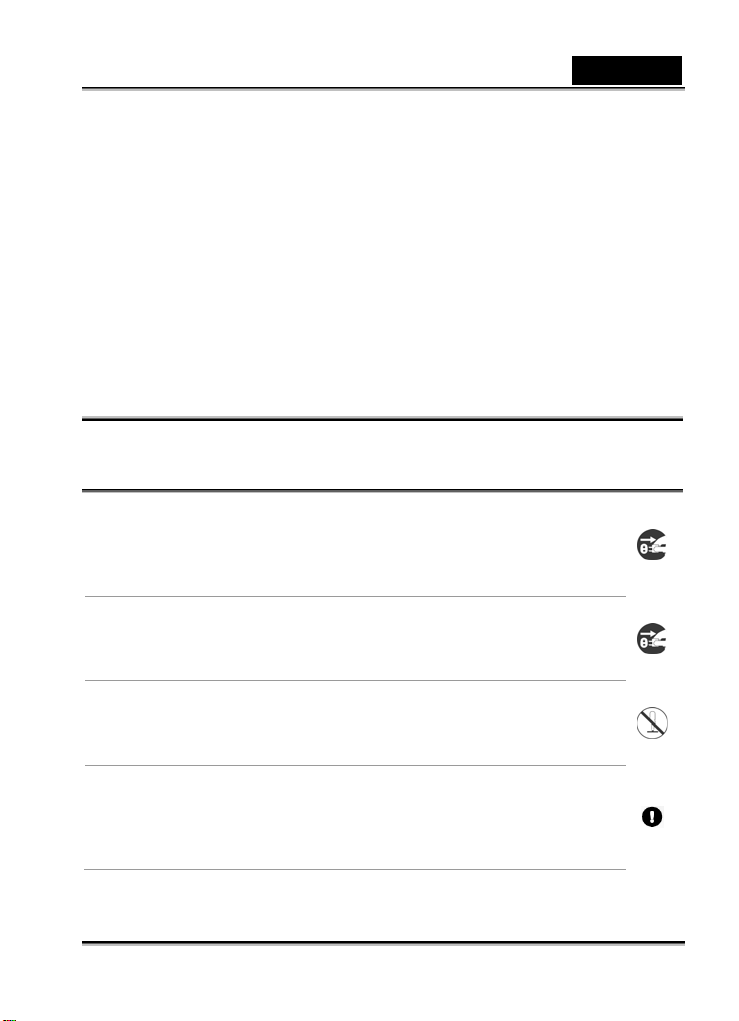
Русский
Изделия у разных розничных продавцов зачастую различаются. Особенно часто
отличаются вспомогательные принадлежности: элементы питания, зарядные
устройства, блоки питания переменного тока, платы памяти, шнуры, футляры и
сумки для переноски, а также языковая поддержка. Иногда розничные продавцы
заказывают изделия определенного цвета, с конкретным внешним видом и
емкостью встроенной памяти. Точ н о е описание изделия и
можно получить у продавца.
3. Иллюстрации в настоящем руководстве приведены только для пояснения.
Изображенная на них камера может отличаться от вашей.
4. Производитель не несет ответственности за ошибки или несоответствие в
инструкции по эксплуатации.
5. Обновленные версии драйверов можно найти на нашем веб-сайте в разделе
«Download» (адрес сайта: www.geniusnet.com.tw).
комплекта поставки
Инструкции по технике безопасности
Перед началом работы с изделием внимательно прочтите все предупреждения и
предостережения.
Предупреждения
Если в цифровую камеру попали посторонние предметы или
вода, немедленно отключите питание, выньте аккумуляторы и
отключите блок питания.
При дальнейшей работе с камерой возникает опасность возгорания
или поражения электрическим током. Обратитесь к продавцу.
Если камера уп ала или ее корпус получил повреждения,
выключите ее, выньте аккумуляторы и отключите блок питания.
При дальнейшей работе с камерой возникает опасность возгорания
или поражения электрическим током. Обратитесь к продавцу
Не разбирайте, не изменяйте и не ремонтируйте камеру.
Это может стать причиной возгорания или поражения электрическим
током. По вопросам ремонта и внутреннего осмотра обращайтесь к
продавцу.
Подключайте блок питания из комплекта поставки только к
источнику питания с соответствующими номинальными
параметрами.
При применении с другими источниками питания возникает опасность
возгорания и поражения электрическим током.
-2-
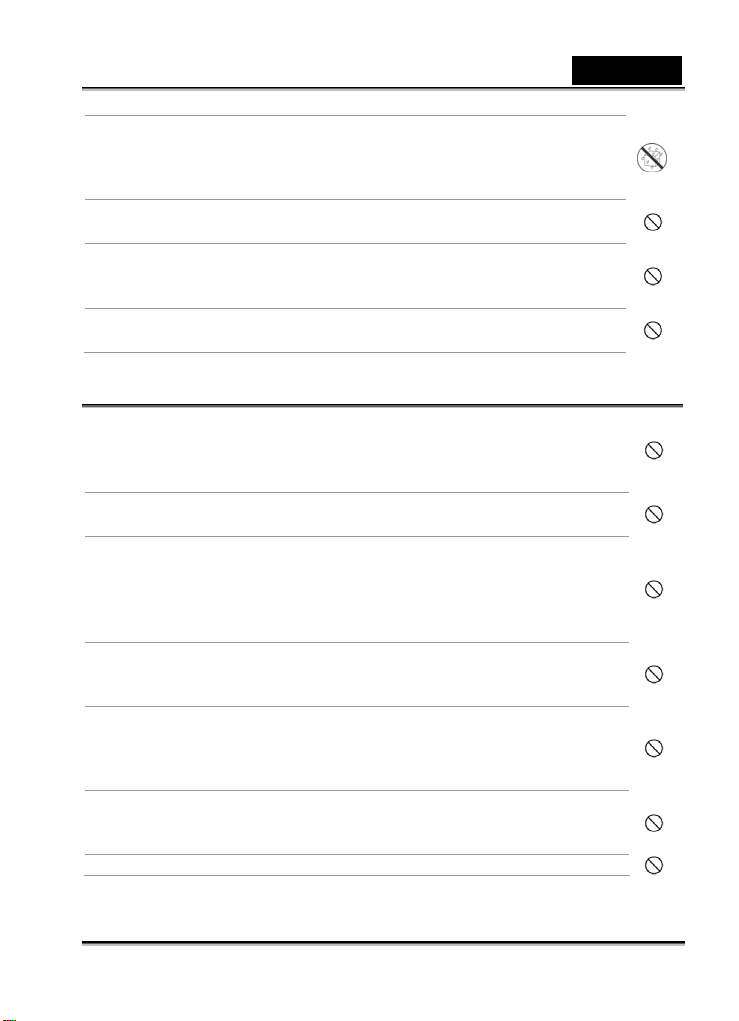
Русский
Не пользуйтесь камерой около воды.
Это может стать причиной возгорания или поражения электрическим
током. Будьте особенно внимательны во время дождя, снега, на
пляже или на берегу водоема.
Не кладите камеру на наклонные и неустойчивые поверхности.
Она может упасть или перевернуться и получить повреждения.
Не давайте аккумуляторы детям.
Нечаянно проглоченный аккумулятор может вызвать отравление.
Если это произошло, немедленно обратитесь к врачу.
Не пользуйтесь камерой на ходу и за рулем.
Это может стать причиной аварий.
Внимание!
Устанавливая аккумуляторы, соблюдайте полярность.
В случае нарушения полярности возможны возгорание и повреждение
устройства, а также загрязнение окружающей среды в результате
взрыва аккумуляторов или утечки из них.
Не пользуйтесь вспышкой вблизи человеческих глаз.
Можно повредить зрение.
Оберегайте ЖК-экран от ударов.
Они могут повредить стекло экрана и вызвать утечку жидкости. Если
жидкость попала в глаза, на кожу или на одежду, прополощите этот
участок пресной водой.
Если жидкость попала в глаза, обратитесь к врачу.
Камера является точным прибором. Не бросайте ее, оберегайте
от ударов и не прикладывайте силу при работе с нею.
Так можно повредить камеру.
Не пользуйтесь камерой во влажной, насыщенной парами,
дымной или пыльной атмосфере.
Это может стать причиной возгорания или поражения электрическим
током.
Не вынимайте аккумуляторы сразу же после длительной
непрерывной работы с камерой.
Во время работы аккумуляторы нагреваются. Можно получить ожоги.
Не заворачивайте камеру, не ставьте ее на ткань или одеяла.
-3-
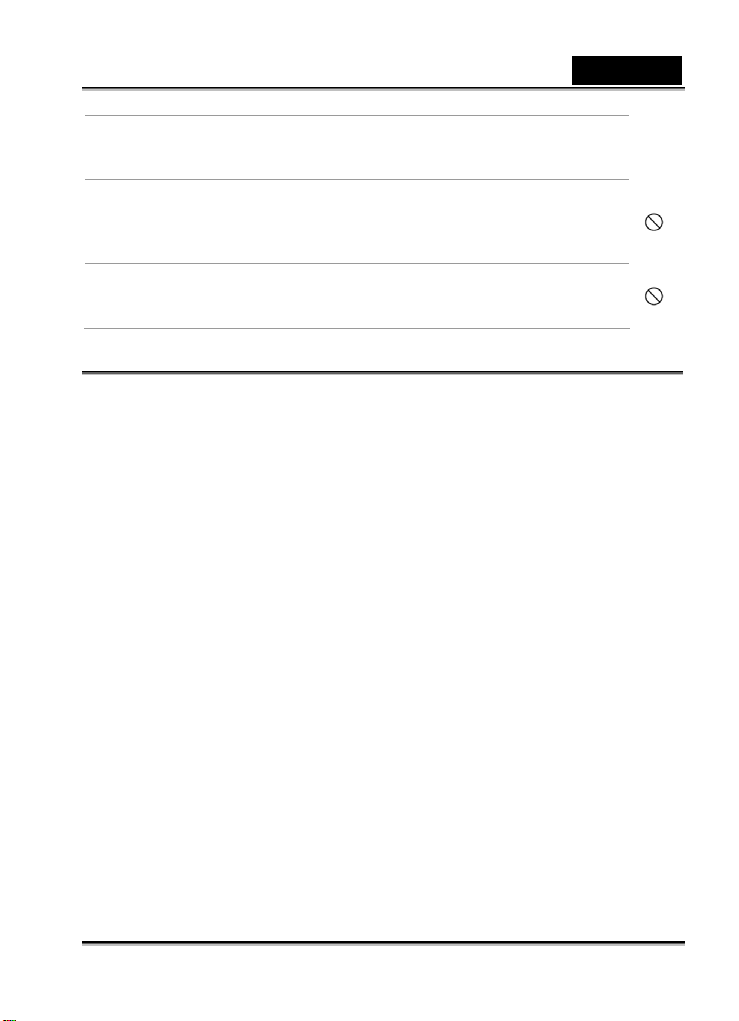
Русский
Это может привести к перегреву и искривлению корпуса и стать
причиной возгорания. Пользуйтесь камерой в хорошо вентилируемых
местах.
Не оставляйте камеру в местах, где температура может
значительно повыситься (например, в машине).
Это может повлиять на корпус и внутренние компоненты камеры и
стать причиной возгорания.
Перед перемещением камеры отключите все шнуры и кабели.
В противном случае шнуры и кабели можно повредить, а это может
привести к возгоранию или поражению электрическим током.
Замечания по применению аккумуляторов
При работе с аккумуляторами прочтите и обязательно соблюдайте инструкции по
технике безопасности и следующие замечания.
Пользуйтесь только аккумуляторами указанного типа (NP60, 3,7 В).
Не рекомендуется использовать аккумуляторы при особенно низких
температурах. Это может сократить срок их службы и оказать отрицательное
влияние на работу цифровой видеокамеры.
При работе с новыми аккумуляторами или
длительного времени не использовались (кроме аккумуляторов, у которых
закончился срок годности), возможное количество снимков может измениться.
Поэтому для повышения эффективности и срока службы аккумулятора
рекомендуется перед эксплуатацией провести хотя бы один цикл полной
зарядки и разрядки.
В результате длительного пользования камерой или вспышкой аккумулятор
может
нагреваться. Это нормально.
После длительного использования камера может нагреваться.
Это нормально.
Если аккумулятор не будет использоваться в течение длительного времени,
выньте его из камеры во избежание утечки и коррозии.
Если аккумулятор не будет использоваться в течение длительного времени,
сначала полностью разрядите его. Если аккумулятор хранить частично
заряженным, его работа может ухудшиться.
Контакты аккумулятора всегда должны быть чистыми.
При установке аккумуляторов несоответствующего типа возможен взрыв.
Утилизируйте отслужившие аккумуляторы в соответствии с инструкцией.
аккумуляторами, которые в течение
-4-
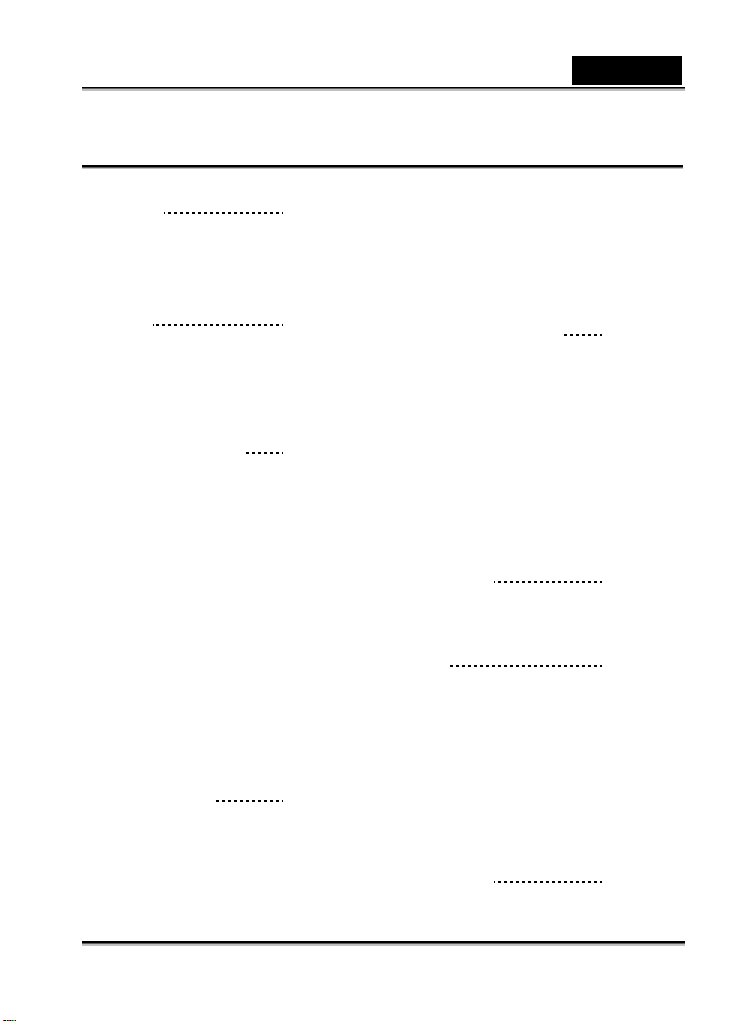
Оглавление
Введение 7-8
Обзор
Комплект поставки
Знакомство с
камерой
Вид спереди
Вид сзади
Светодиодные индикаторы
Значки на ЖК-экране
Приступая к работе
Установка аккумулятора
Зарядка аккумулятора
Работа с блоком питания
переменного тока
Прикрепление ремешка
Установка и извлечение платы
памяти SD
Работа с ЖК-экраном
Включение и выключение питания
Выбор языка
Установка даты и времени
Форматирование встроенной памяти
и платы памяти SD
Выбор разрешения и качества
изображения
Режимы съемки
Режим видеосъемки
Работа с цифровым «зумом»
Выбор экспозиции
Настройка баланса белого
9-16
17-27
27-35
Русский
Режим фотосъемки
Выбор предопределенного режима
Выбор режима вспышки
Работа с автоспуском
Длительная съемка
Режимы просмотра 36-43
Просмотр видеозаписей
Просмотр фотографий
Просмотр видеозаписей и фотографий
на экране телевизора
Просмотр с увеличением
Вывод миниатюр
Защита видеозаписей и фотографий
Удаление видеозаписей и фотографий
Слайд-шоу
Копирование содержимого встроенной
памяти на плату памяти
Звуковой режим и
режим MP3
Запись звука
Воспроизведение звука и файлов MP3
Меню 45-51
Меню «Movie» («Видео»)
Меню «Capture» («Съемка»)
Меню «Playback» («Просмотр»)
Меню «Playback»
(«Воспроизведение»)
Меню «System» («Система»)
Перенос фотографий, видео- и
звукозаписей на
компьютер
43-44
51-54
-5-
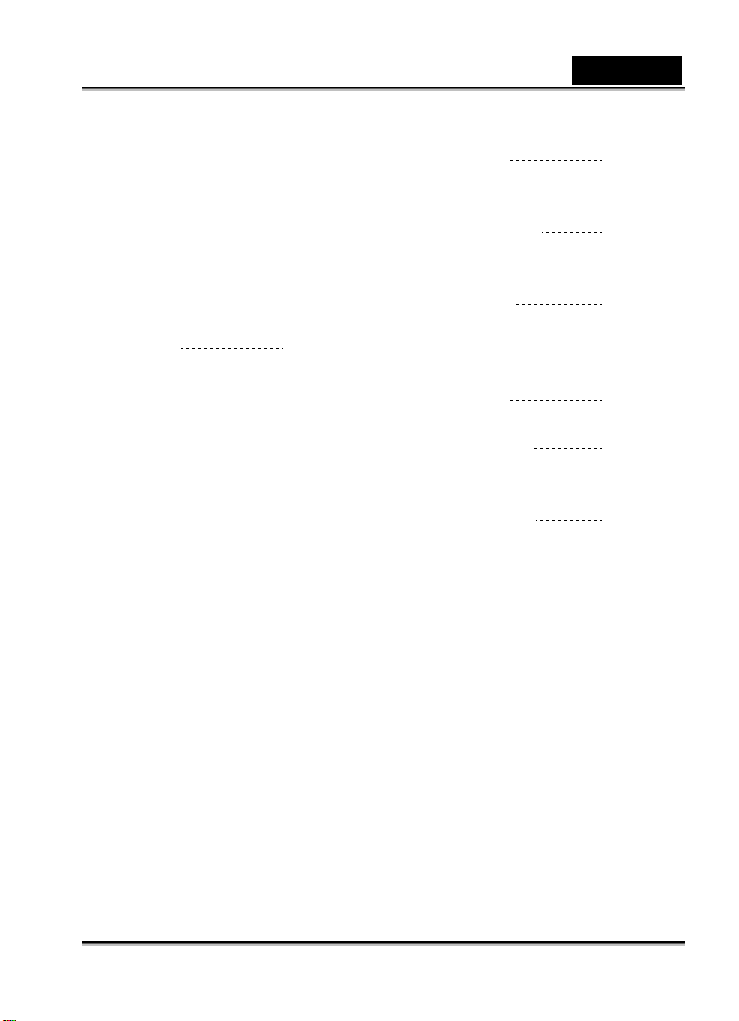
Русский
Этап 1. Установка драйвера USB
(только в системе Windows
98/98SE)
Этап 2. Подключение цифровой
видеокамеры к компьютеру
Этап 3. Перенос фотографий, видео- и
звукозаписей
Использование цифровой
видеокамеры в качестве
веб-камеры
Этап 1. Установка драйвера
веб-камеры (драйвера USB).
Этап 2. Подключение цифровой
видеокамеры к компьютеру
Этап 3. Запуск прикладной программы
(например, Windows NetMeeting)
54-56
Подключение цифровой камеры
непосредственно к принтеру для
печати изображений
(функция
PICTBRIDGE)
Установка программы
AUTOPRODUCER
Установка программы
VIDEOSTUDIO
Подключение цифровой
видеокамеры к другим
устройствам
Характеристики
Поиск и устранение
неисправностей
56-58
58-59
59-60
61
62-63
64-68
-6-

Русский
Введение
Эта цифровая камера позиционируется как ручная видеокамера для начинающих.
Она позволяет записывать видео и звук непосредственно в память (встроенную или
на плату памяти), не используя пленку (в отличие от обычных камер).
Ее 4-мегапиксельный датчик ПЗС позволяет делать качественные фотографии.
Датчик встроенной автоматической вспышки определяет условия съемки
(освещенность) и вычисляет, следует
корректность снимков.
Кроме того, эта видеокамера может воспроизводить файлы в формате MP3. В
камере имеется встроенный динамик и гнездо для наушников. Файлы MP3 на
камеру можно загружать с компьютера с помощью шнура USB. Можно также
воспользоваться платой памяти и воспроизводить MP3-файлы с этой платы.
ли использовать вспышку. Это гарантирует
И наконец, камера может использоваться
позволяет записывать разговоры и другие звуки и воспроизводить записи.
С помощью шнура USB видеозаписи и фотографии можно переносить на компьютер,
а входящее в комплект поставки программное обеспечение позволяет
редактировать и ретушировать их. Фотографиями и видеозаписями можно
обмениваться с друзьями по электронной почте или через веб-сайты.
2-дюймовый цветной ЖК-экран служит видоискателем как при фото-, так и при
видеосъемке. На нем же можно просматривать отснятые материалы.
для записи звука. Встроенный микрофон
-7-
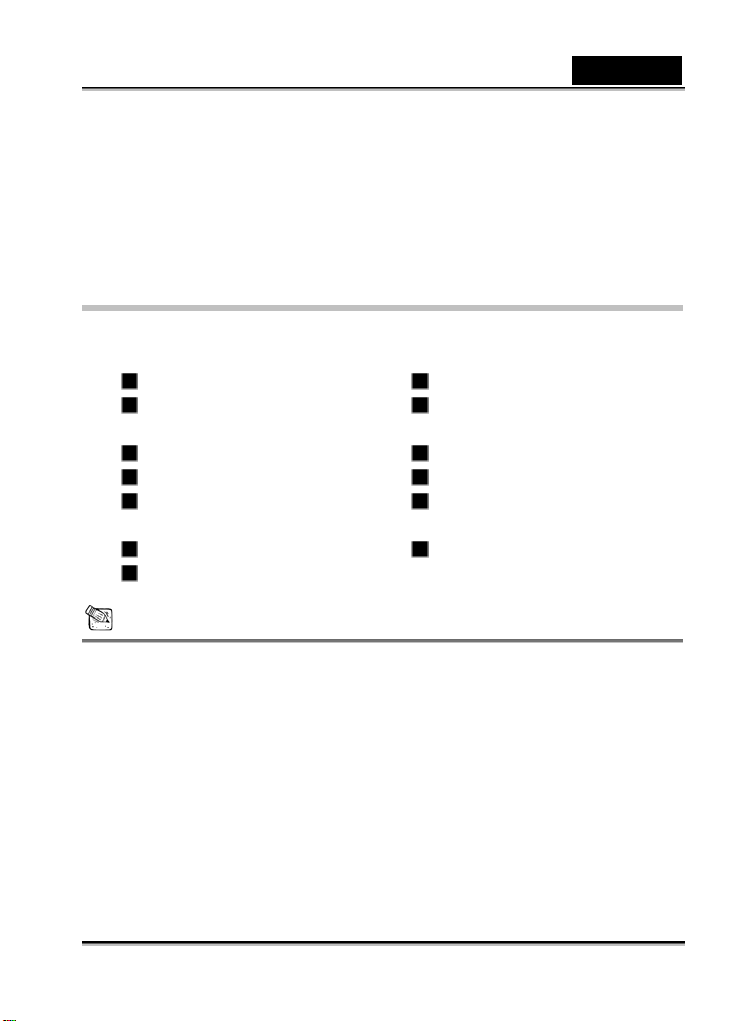
Русский
8 Мб устроенной памяти позволяют делать снимки даже без платы памяти. Однако
объем памяти рекомендуется увеличить (до 512 Мб) за чет установки платы памяти
Secure Digital (SD).
Комплект поставки
Вскройте упаковку и проверьте комплектность поставки. В случае несоответствия
или недостачи комплектующих обратитесь к своему дилеру.
Цифровая видеокамера. Шнур USB
Аудиовидеокабель Компакт-диск с программным
обеспечением
Инструкция по эксплуатации Ремешок
Краткое руководство Чехол
Переходник с вилок европейского
типа на американские
Один литий-ионный аккумулятор Наушники
Штатив
Примечание
Блок питания
Вспомогательные принадлежности и компоненты у разных продавцов могут
различаться.
-8-
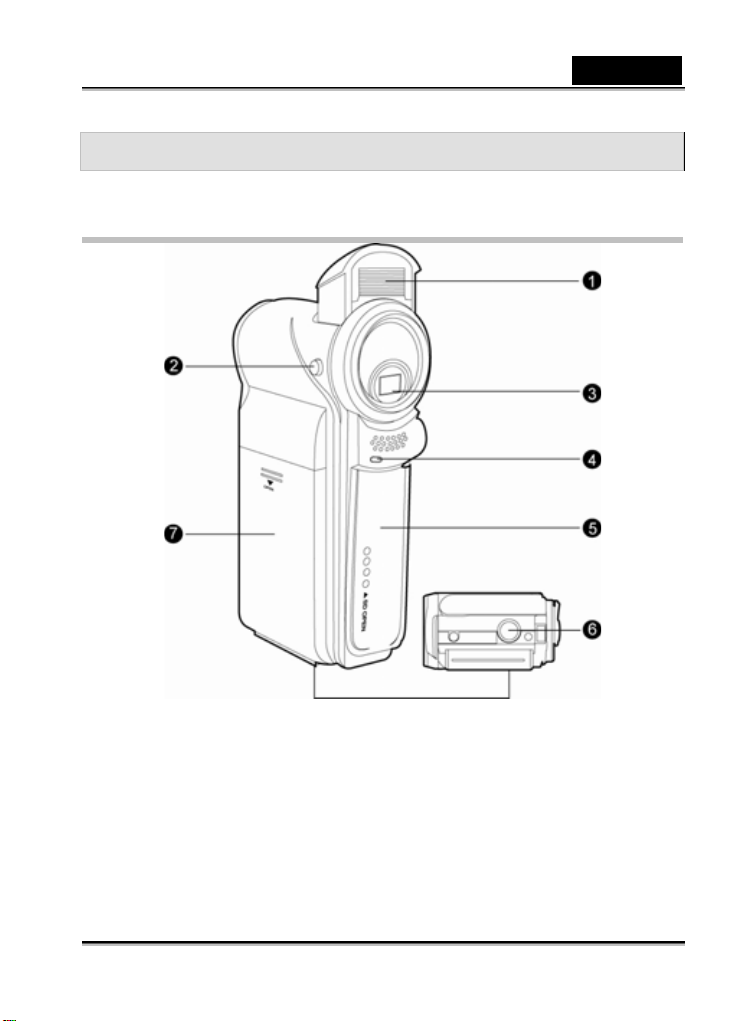
Знакомство с камерой
Вид спереди
Русский
1. Вспышка
2. Кнопка открывания вспышки
3. Объектив
4. Индикатор автоспуска
5. Крышка платы памяти SD
6. Гнездо для штатива
7. Крышка отсека аккумуляторов
-9-
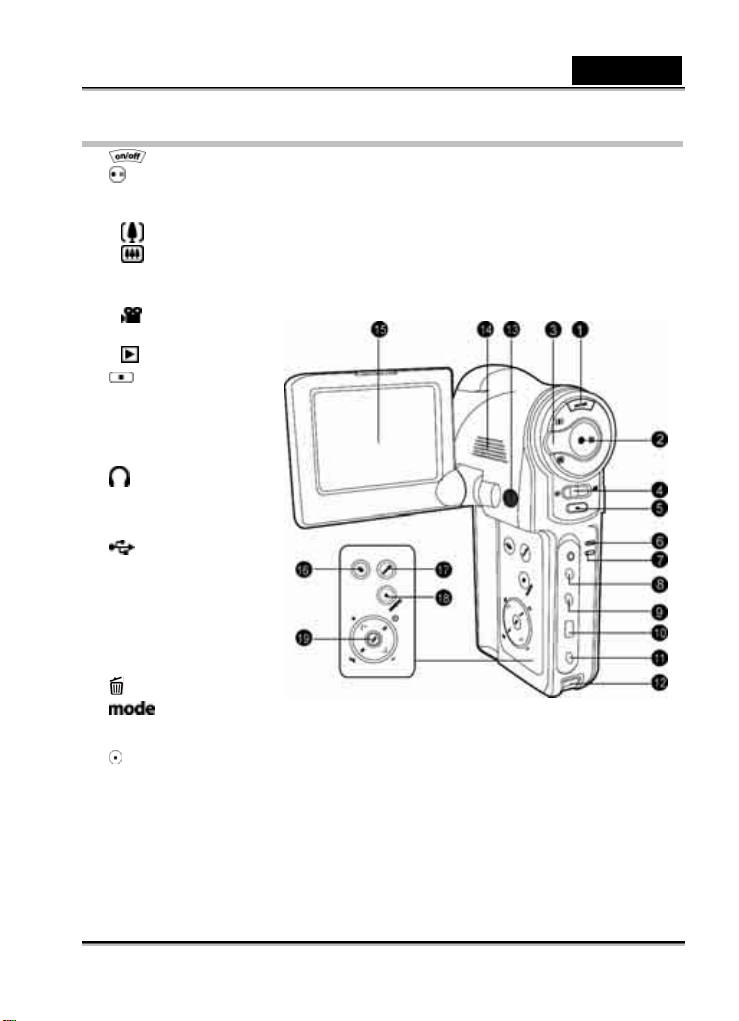
Вид сзади
й
1. Кнопка питания
2.
Спусковая
кнопка/пауза
3. «Зум»
Увеличение
Уменьшение
4. Переключатель
режимов
Предварительны
просмотр
Просмотр
5. Кнопка останова
записи
6. Системный индикатор
7. Индикатор зарядки
аккумулятора
Гнездо для
8.
наушников
9. Аудиовидеовыход
Порт USB
10.
11. Разъем питания
постоянного тока 5 В
12. Гнездо для ремешка
13. Микрофон
14. Динамик
15. ЖК-экран
Кнопка удаления
16.
17.
18. Кнопка останова
19. Кнопка set и выбор
Кнопка выбора
режима
воспроизведения
menu Кнопка меню
направления
Русский
-10-
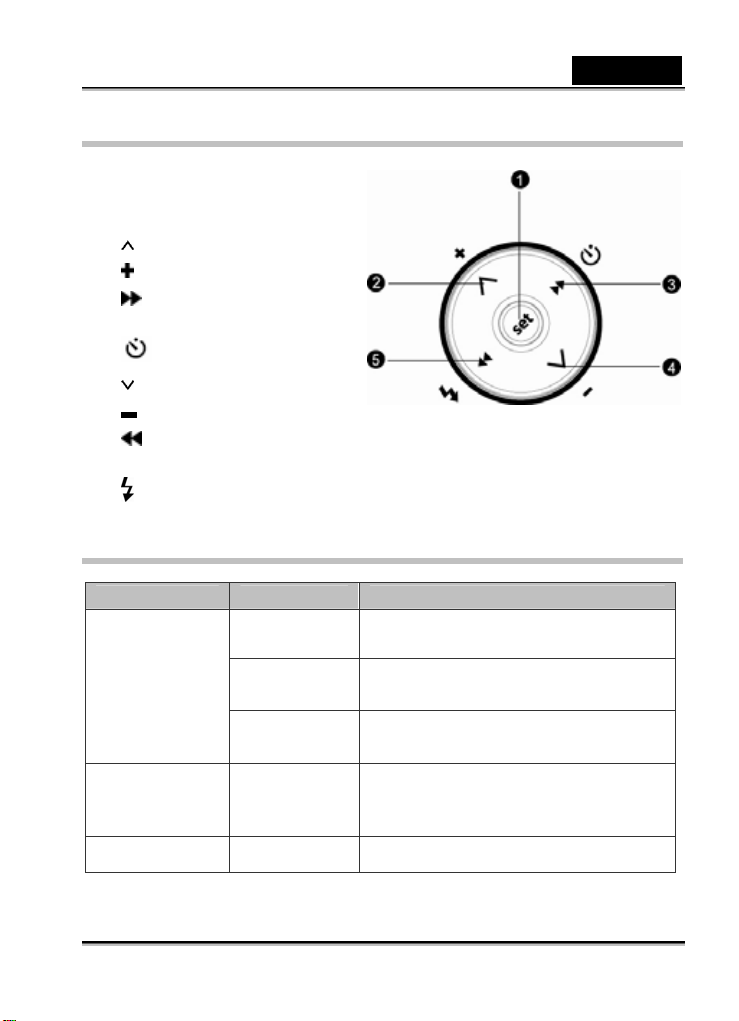
Кнопки управления
1. set Кнопка установки,
воспроизведения или паузы
2.
Кнопка «вверх»
Повышение уровня звука
3.
Кнопка «вправо», быстрая
перемотка вперед
Кнопка автоспуска
4.
Кнопка «вниз»
Понижение уровня звука
5.
Кнопка «влево», быстрая
перемотка назад
Кнопка вспышки
Светодиодные индикаторы
Индикатор Состояние Описание
Системный
индикатор
Индикатор
зарядки
аккумулятора
Индикатор
автоспуска
Постоянный
зеленый
Мигающий
зеленый
Мигающий
красный
Постоянный
красный
Мигающий
красный
Камера заряжается.
1. Идет съемка.
2. Идет передача через порт USB.
1. Идет зарядка вспышки.
2. Обнаружена системная ошибка.
Идет зарядка аккумулятора.
Включен автоспуск.
Русский
-11-
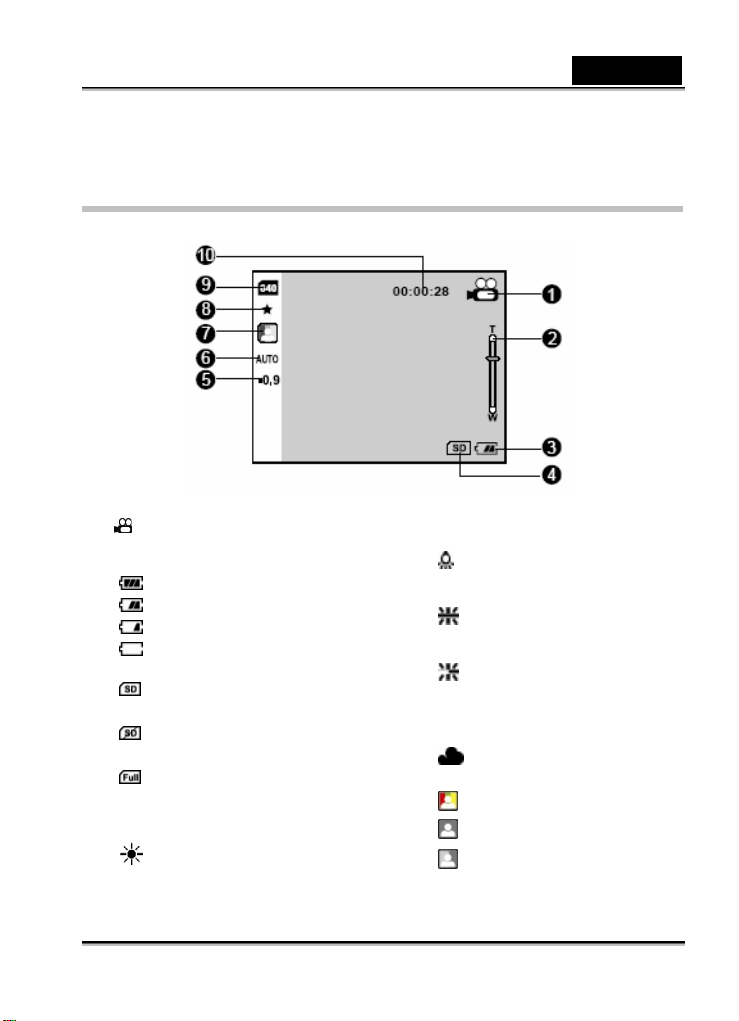
Значки на ЖК-экране
Режим видео
1. Значок режима видеосъемки
2. Состояние «зума»
3. Индикатор заряда аккумуляторов
[
] Полностью заряжены
[
] Наполовину разряжены
] Практически разряжены
[
] Разряжены
[
4. Индикатор платы памяти SD
[
] Плата памяти SD
установлена
] Плата памяти SD не
[
установлена
] Плата памяти SD заполнена
[
5. Компенсация экспозиции
6. Баланс белого
[AUTO] Автоматически
] DAYLIGHT (дневной
[
Русский
свет)
[
] LAMP (лампа
накаливания)
[
] FLUORESCENT-1
(флуоресцентный свет 1)
[ ] FLUORESCENT-1
(флуоресцентный
свет 2)
[ ] SHADE (сумерки)
7. Цвет
] NORMAL (обычный)
[
[
] B&W (черно-белый)
] SEPIA (сепия)
[
8. Качество видеозаписи
-12-
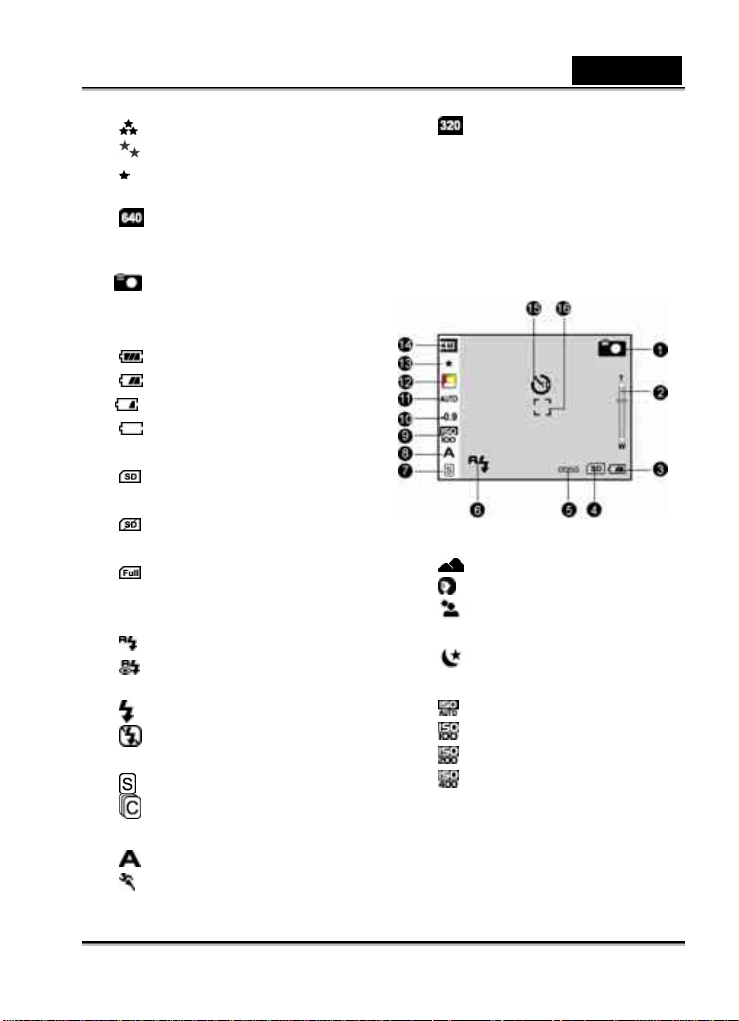
Русский
[ ] Высшее
] Высокое
[
] Стандартное
[
9. Разрешение видеозаписи
] 640 x 480 пикселей
[
Режим съемки
1. Значок режима фотосъемки
2. Состояние «зума»
3. Индикатор заряда аккумуляторов
] Полностью заряжены
[
] Наполовину разряжены
[
[] Практически разряжены
[ ] Разряжены
4. Индикатор платы памяти SD
] Плата памяти SD
[
установлена
] Плата памяти SD не
[
установлена
] Плата памяти SD заполнена
[
5. Количество кадров
6. Режим вспышки
] Автоматическая
[
] Устранение «эффекта
[
красных глаз»
] Принудительная
[
] Выключена
[
7. Значок режима съемки
] По одному кадру
[
] Длительная
[
8. Режим
] AUTO (автоматический)
[
] SPORTS (спортивный)
[
[
] 320 x 240 пикселей
10. Возможное время записи (до
записи)/истекшее время (время
записи)
] LANDSCAPE (пейзаж)
[
[ ] PORTRAIT (портрет)
] BACKLIGHT (контровой
[
свет)
] NIGHT (ночной)
[
9. Чувствительность ISO
] Автоматически
[
] ISO100
[
] ISO200
[
] ISO400
[
10. Компенсация экспозиции
11. Баланс белого
12. Цвет
13. Качество изображения
-13-
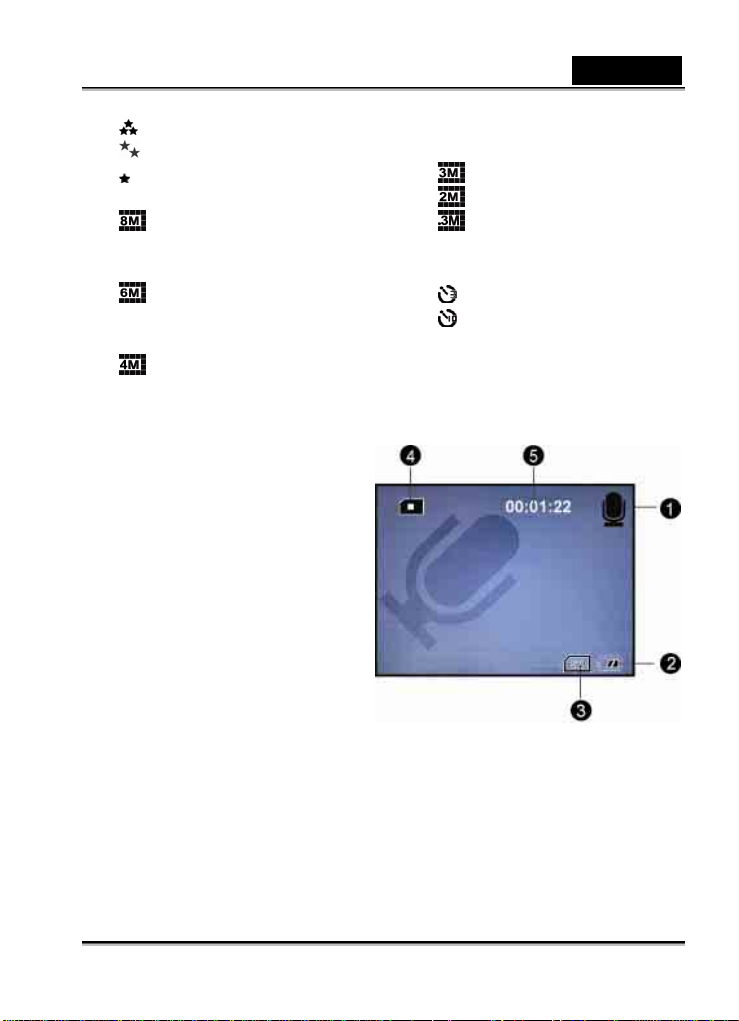
Русский
[ ] Высшее
] Высокое
[
] Стандартное
[
14. Разрешение изображения
] 3350 x 2482 пикселей (8
[
мегапикселей с
интерполяцией)
] 2880 x 2160 пикселей (6
[
мегапикселей с
интерполяцией)
] 2320 x 1728 пикселей (4
[
Запись звука
1. Значок режима записи звука
2. Индикатор заряда
аккумуляторов
3. Индикатор платы памяти SD
4. Индикатор записи
5. Возможное время записи (до
записи)/истекшее время (время
записи)
мегапикселя без
интерполяции)
] 2048 x 1536 пикселей
[
] 1600 x 1200 пикселей
[
] 640 x 480 пикселей
[
15. индикатор автоспуска (если он
используется)
] задержка 3 с
[
] задержка 10 с
[
16. Область основной фокусировки
-14-
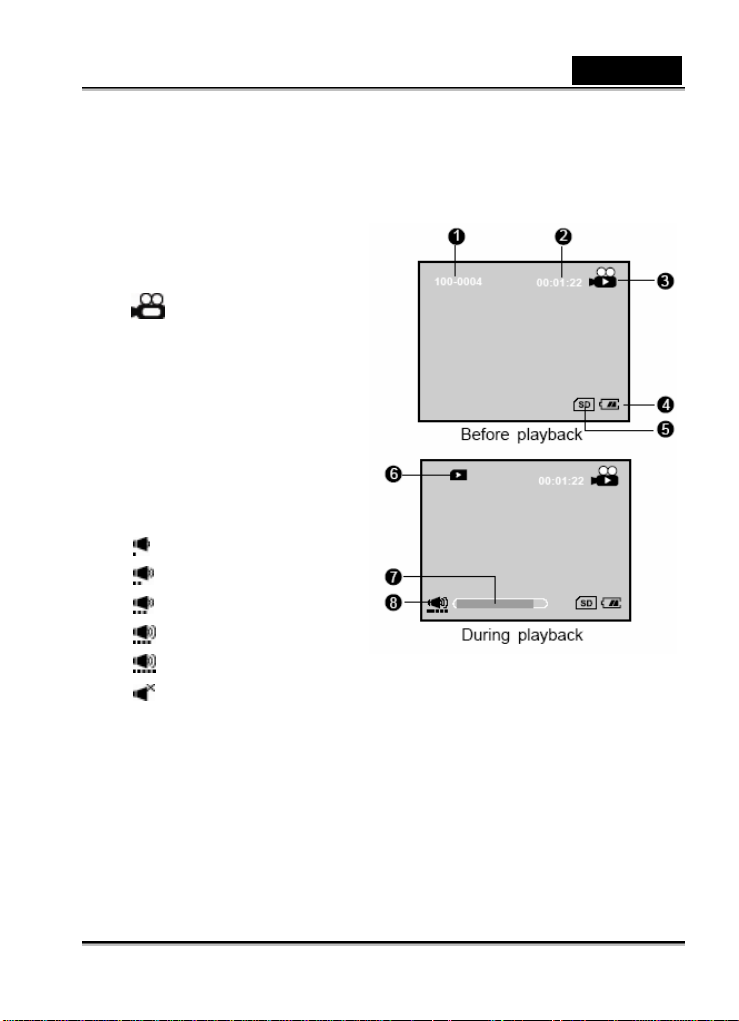
Режим просмотра: просмотр видеозаписи
1. Имя папки и файла
2. Длительность текущей
видеозаписи (до
просмотра)/истекшее время
(во время просмотра)
Русский
3.
4. Индикатор заряда
5. Индикатор платы памяти SD
6. Индикатор воспроизведения
7. Индикатор текущего
8. Уровень звука (динамика)
Значок режима
просмотра видеозаписи
аккумуляторов
положения в видеозаписи
Низкий
Невысокий
Средний
Высокий
Максимальный
Отключен (звука нет)
-15-
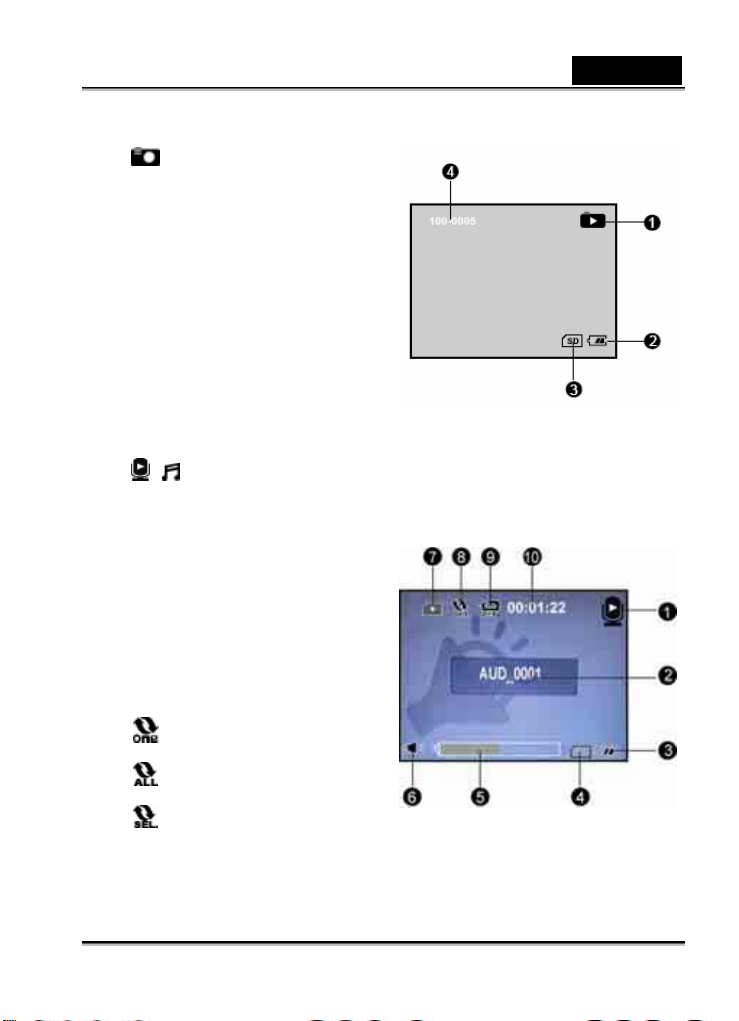
Режим просмотра: просмотр фотографий
1. Режим просмотра
фотографий
2. Индикатор заряда аккумуляторов
3. Индикатор платы памяти SD
4. Имя папки и файла
Режимы воспроизведения звука и файлов MP3
1. / Режим воспроизведения
звуковых файлов и файлов MP3
2. Имя файла
3. Индикатор заряда аккумуляторов
4. Индикатор платы памяти SD
5. Индикатор текущего положения в
звуковом файла или файле MP3
6. Уровень звука (динамика)
7. Индикатор воспроизведения
8. Индикатор режима
воспроизведения
Воспроизведение одного
файла
Воспроизведение всех
файлов
Воспроизведение выбранных
файлов
9. Индикатор повторения
10. Истекшее время
Русский
-16-
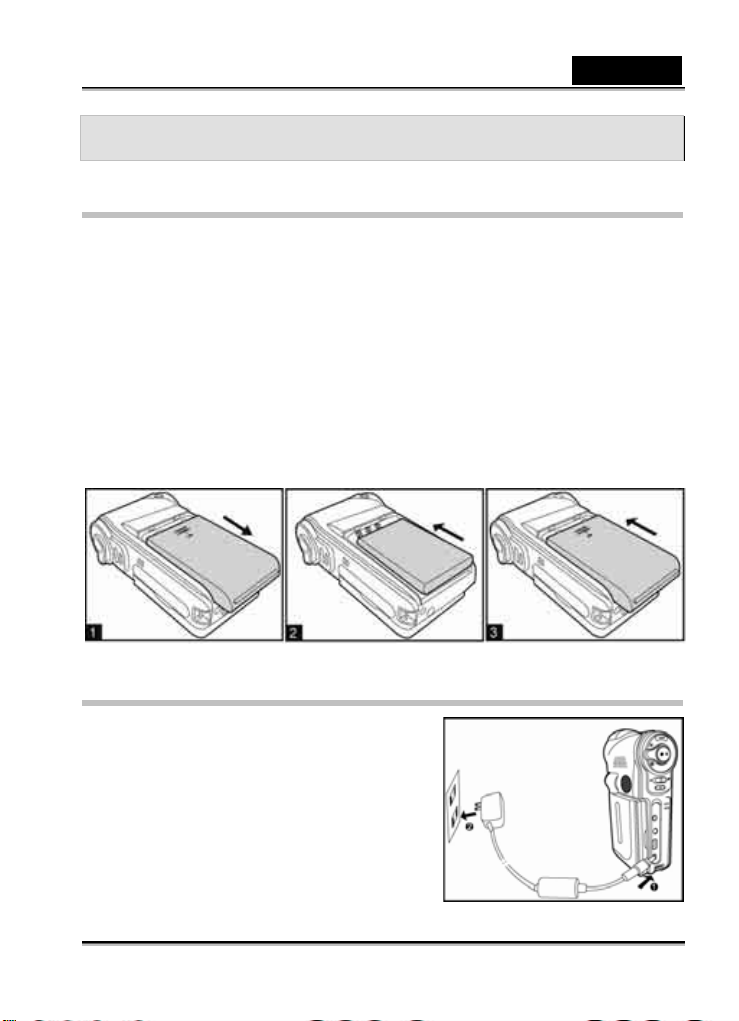
Русский
Подготовка к работе
Установка аккумулятора
Для реализации всех возможностей видеокамеры настоятельно рекомендуется
использовать указанные производителем литий-ионные аккумуляторы. Перед
работой с видеокамерой зарядите аккумулятор. При установке и снятии
аккумулятора питание видеокамеры должно быть отключено.
1. Сдвиньте крышку отсека аккумулятора в направлении, указанном стрелкой
[OPEN].
2. Вставьте аккумулятор, соблюдая полярность, как указано на рисунке.
3. Закройте крышку отсека аккумулятора
.
Зарядка аккумулятора
Блок питания переменного тока (не входит в
комплект поставки) можно использовать для
зарядки аккумулятора и для питания
видеокамеры. При установке аккумулятора
питание видеокамеры должно быть отключено.
-17-
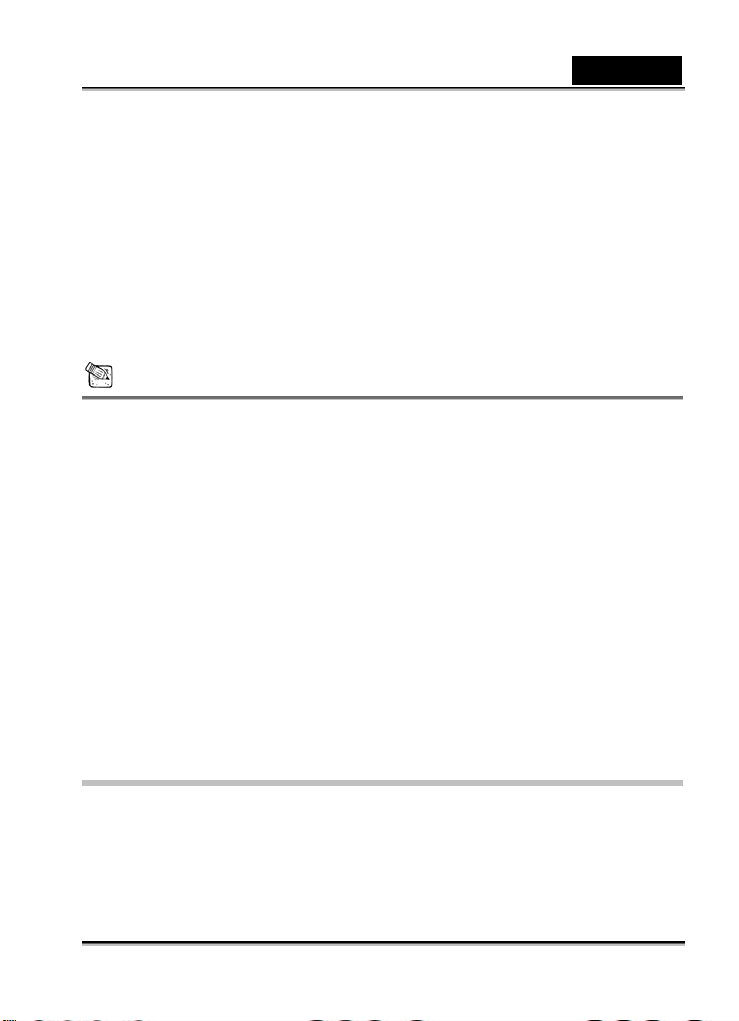
Русский
1. Подключите один конец шнура блока питания к гнезду «DC IN» камеры.
2. Подключите другой конец шнура блока питания к розетке.
Когда зарядка начнется, загорится красный сигнал индикатора зарядки.
Когда аккумулятор будет заряжен, индикатор зарядки выключится.
Рекомендуется полностью разряжать аккумуляторы перед зарядкой.
Время зарядки зависит от температуры окружающей среды и
аккумулятора.
Примечания
Видеокамера должна использоваться только с указанным блоком питания
переменного тока. Гарантия не распространяется на повреждение камеры в
случае использования иного блока питания.
Перед извлечением аккумулятора всегда проверяйте, выключена ли
видеокамера.
В процессе зарядки или эксплуатации аккумулятор может нагреваться. Это
нормально.
Если вы пользуетесь камерой на холоде, старайтесь
в тепле (например, под одеждой).
Если открыть крышку аккумулятора и не вынуть аккумулятор, питание не будет
отключено.
согревать ее и аккумулятор
Для сохранения установленных даты и времени после извлечения аккумулятора
его нужно установить на место в течение двух часов.
состояния
Работа с блоком питания переменного тока
Использование блока питания переменного тока позволяет избежать
автоматического отключения камеры во время переноса файлов на компьютер.
Обратите также внимание на процедуру перед разделом «Зарядка аккумулятора».
-18-
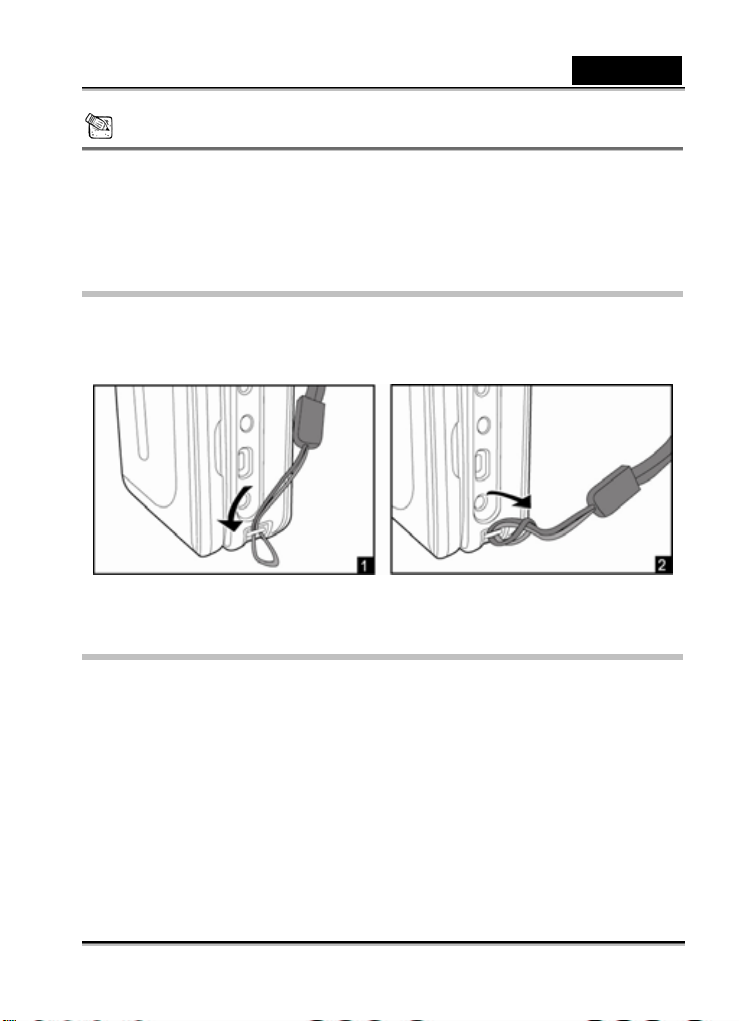
Русский
Примечание
Используйте только блоки питания, рекомендуемые производителем. Гарантия
не распространяется на повреждение камеры в случае использования иного
блока питания.
Прикрепление ремешка
Для того чтобы случайно не уронить видеокамеру, прикрепите к ней ремешок и
всегда пользуйтесь им. Руководствуйтесь следующим рисунком.
Установка и извлечение платы памяти SD (не
входит в комплект поставки)
Цифровая видеокамера имеет 8 Мб встроенной памяти, в которой можно хранить
фотографии, видеозаписи, файлы MP3 и звуковые файлы. Емкость памяти можно
увеличить, используя дополнительную плату памяти SD (Secure Digital). Это
позволит сохранить больше файлов и упростит их перенос на другие электронные
устройства.
-19-
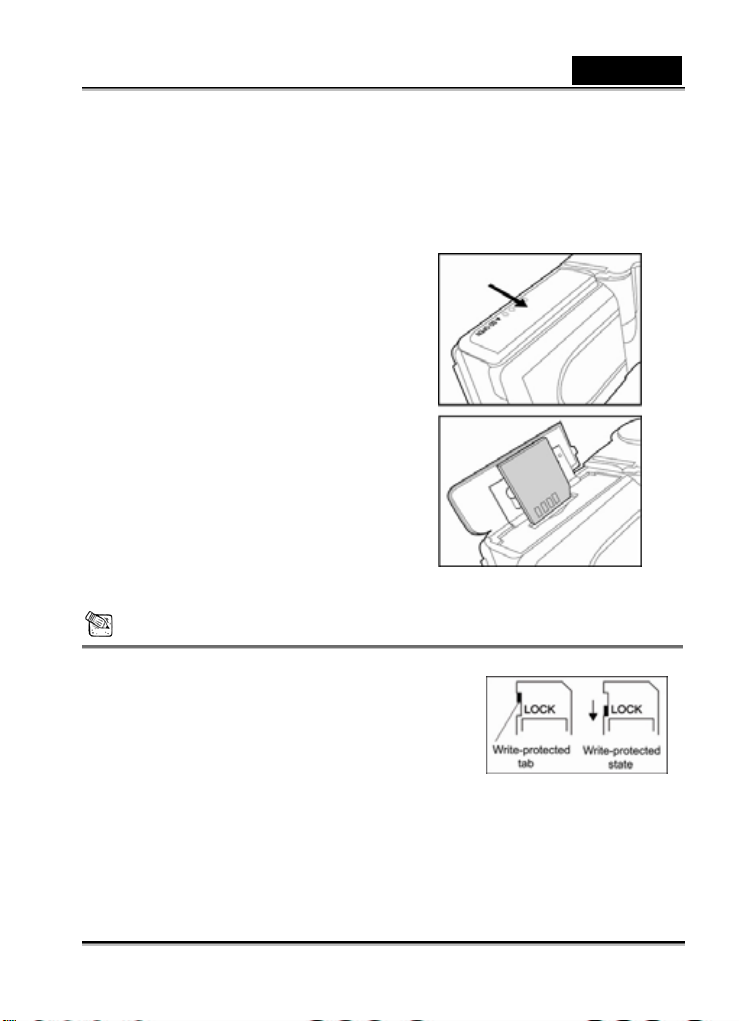
Русский
Установка платы памяти SD
1. Перед установкой и извлечением платы всегда отключайте видеокамеру.
2. Сдвиньте крышку отсека платы SD в направлении, указанном стрелкой.
3. Вставьте плату, соблюдая указанную
ориентацию.
Задвиньте плату памяти как можно
глубже. Она должна
зафиксироваться со щелчком.
Извлечение платы памяти SD
1. Выключите видеокамеру.
2. Откройте крышку отсека платы SD.
3. Слегка нажмите на край платы памяти.
Плата выдвинется наружу.
Примечания
Во избежание случайного удаления данных с
платы памяти SD можно сдвинуть язычок
защиты от записи (на торце платы SD) в
положение «LOCK» (заблокировано).
Для сохранения, изменения и удаления
информации с платы памяти SD ее необходимо
разблокировать.
-20-
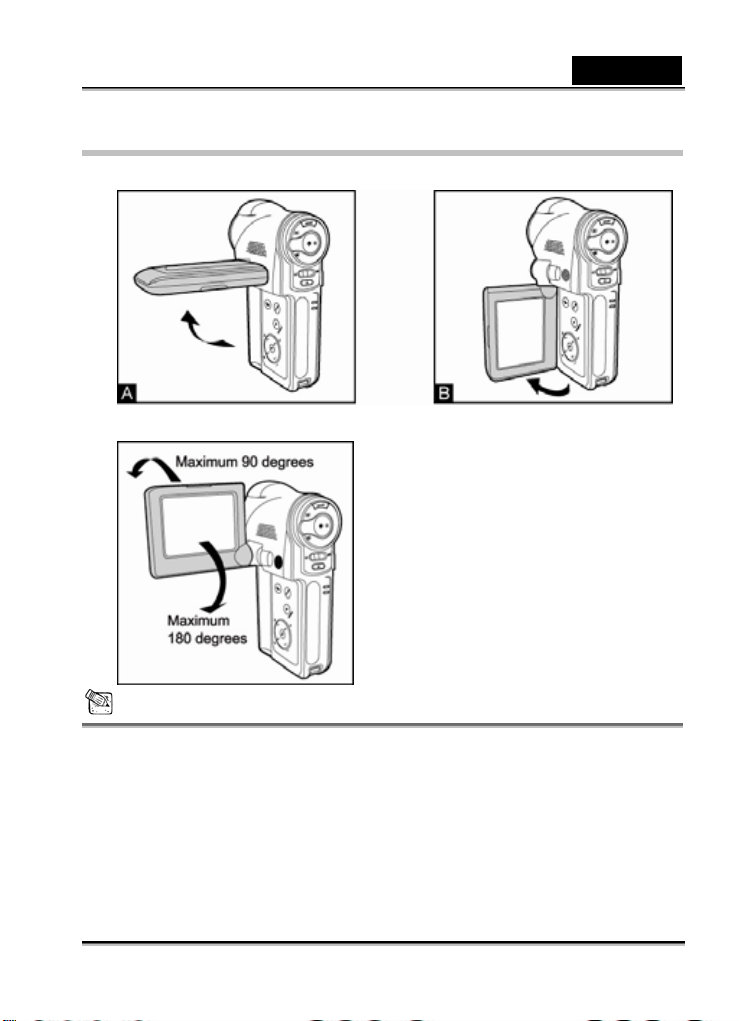
Работа с ЖК-панелью
1. Откиньте панель, как показано на рисунке (A или B).
2. Вращая панель, подберите удобный угол.
Русский
Примечания
Вращайте панель осторожно, в правильном направлении. Вращение с
приложением чрезмерной силы или вращение в неправильном направлении
может вызвать повреждение шарнира, соединяющего ЖК-экран с камерой.
Вращая панель, старайтесь не касаться ЖК-экрана.
Не держите видеокамеру за ЖК-панель.
-21-

Русский
Включение и выключение питания
1. Установите в видеокамеру аккумулятор
или подключите блок питания
переменного тока.
2. Нажмите на кнопку
видеокамеру.
Для выключения камеры нажмите на
кнопку
еще раз.
и включите
Примечания
Если видеокамера не используется в течение установленного периода времени,
питание отключается автоматически. Для продолжения работы вновь включите
камеру. Более подробную информацию см. в подразделе «Отключение
питания» раздела «Меню» в настоящем руководстве.
При включении цифровой видеокамеры может возникать задержка на несколько
секунд. Это вызвано зарядкой конденсатора.
Выбор языка
Выберите язык, на котором должна выводиться информация на ЖК-экране.
1. Включите камеру.
2. Нажмите на кнопку menu.
Появится экран MENU.
3. Кнопкой
MENU] (системное меню).
4. Кнопкой
[LANGUAGE] (язык) и нажмите на
кнопку
Появится экран LANGUAGE.
5. Выберите нужный язык кнопками
и подтвердите выбор кнопкой
выберите пункт [SYSTEM
или выберите пункт
.
/
.
-22-

Русский
Установка даты и времени
Экран установки даты и времени выводится автоматически:
- при первом включении видеокамеры;
- при включении питания, если видеокамера в течение длительного времени
оставалась без аккумуляторов.
1. Включите камеру.
2. Нажмите на кнопку menu.
Появится экран MENU.
3. Кнопкой
4. Кнопкой или выберите пункт [DATE SETUP] (установка даты) и нажмите
выберите пункт [SYSTEM MENU] (системное меню).
на кнопку
Появится экран DATE SETUP.
5. Выберите нужное поле кнопками
кнопками
6. Проверьте правильность установки и нажмите на кнопку
7. Для выхода из меню нажмите на кнопку MENU.
.
или и установите нужное значение
или .
-23-
.

Русский
Форматирование встроенной памяти и платы
памяти SD
При форматировании все фотографии, видеозаписи, звуковые файлы и файлы MP3,
а также папки, которые хранились на плате памяти SD или во встроенной памяти,
удаляются. Форматирование заблокированной платы памяти SD невозможно.
Важное замечание. По умолчанию приоритет назначается плате памяти SD.
Если в видеокамеру установлена плата памяти SD, камера автоматически станет
использовать ее вместо встроенной памяти. Причем плата
исключительно. Это значит, что доступ к встроенной памяти невозможен все время,
пока используется плата SD. Если вы не можете найти какие-то фотографии или
музыку, попробуйте вынуть плату SD и посмотреть во встроенной памяти.
Доступ к встроенной памяти есть только при отсутствии платы памяти SD.
1. Включите камеру.
2. Нажмите на кнопку
Появится экран MENU.
3. Кнопкой
MENU] (системное меню).
4. Кнопкой
(форматирование) и нажмите на кнопку
5. Кнопкой
Для отказа от форматирования выберите пункт [NO] (нет).
или выберите пункт [FORMAT]
.
или выберите пункт [YES] (да) и нажмите на кнопку .
menu.
выберите пункт [SYSTEM
Примечания
Перед первым использованием платы памяти SD ее нужно отформатировать.
При форматировании удаляются все данные, в том числе и защищенные. Перед
форматированием убедитесь в том, что на плате нет нужных данных.
Форматирование необратимо, данные после него нельзя будет восстановить.
Если с платой SD возникли проблемы, ее нельзя будет правильно
отформатировать
.
памяти используется
-24-

Русский
Выбор разрешения и качества изображения
Разрешением и качеством определяются объем файла фотографии или
видеозаписи и степень его сжатия. Эти параметры влияют на количество
фотографий и видеозаписей, которые можно сохранить во встроенной памяти или
на плате.
Высокое качество и разрешение рекомендуется для фотографий, которые будут
выводиться на печать, и в тех случаях, когда важна детализация. Снимки и
видеозаписи с более низким качеством и разрешением занимают меньший объем
памяти и при этом годятся для отправки по электронной почте или публикации в
сети Интернет.
Для изменения разрешения или качества
фотографий или видеозаписей выполните
следующие действия.
1. Включите камеру.
2. Сдвиньте переключатель режимов в
сторону
3. Нажимайте на кнопку
пока не появится режим Capture
(фотосъемка) или Movie (видеосъемка).
4. Нажмите на кнопку menu.
Появится экран CAPTURE или меню
5. Кнопкой
(да) и нажмите на кнопку
просмотра вариантов.
6. Выберите разрешение кнопкой
и подтвердите выбор кнопкой
7. Кнопкой
8. Выберите качество кнопкой
.
до тех пор,
MOVIE.
или выберите пункт [SIZE]
для
или
.
или выберите пункт [QUALITY] (качество) и нажмите на кнопку
для просмотра вариантов.
или и подтвердите выбор кнопкой .
-25-

Русский
Количество кадров (фотографий)
В следующей таблице показано примерное количество кадров, которое можно
отснять при различных параметрах и сохранить во встроенной памяти или на плате
SD.
Разрешение Качество
3350 x 2482
2880 x 2160
2320 x 1728
2048 x 1536
1600 x 1200
640 х 480
Высшее
Высокое
Стандартное
Высшее
Высокое
Стандартное
Высшее
Высокое
Стандартное
Высшее
Высокое
Стандартное
Высшее
Высокое
Стандартное
Высшее
Высокое
Стандартное
8 МБ,
встроенная
память
1 23
3 46
5 69
2 30
4 61
7 92
3 47
7 95
10 144
4 61
9 121
13 182
7 99
14 196
22 294
44 588
83 1092
116 1529
128 МБ, плата
памяти SD
-26-

Русский
Время записи, с (видеосъемка)
8 МБ,
Разрешение Качество
встроенная
память
640 х 480
320 х 240
* Эти данные получены по результатам стандартных тестов. Фактическая
емкость зависит от условий и параметров съемки.
Высшее
Высокое
Стандартное
Высшее
Высокое
Стандартное
00:20 00:25
00:30 00:40
1:00 1:19
5:04 6:18
7:32 9:59
14:48 19:28
128 МБ, плата
памяти SD
Режимы фотосъемки
Режим видеосъемки
В этом режиме можно вести видеозапись.
1. Включите камеру.
2. Сдвиньте переключатель режимов в сторону
По умолчанию выбирается режим видеозаписи. Если это не так, нажимайте
на кнопку
3. Выберите кадр.
При выборе кадра можно воспользоваться регулятором «зума».
до тех пор, пока не появится режим Movie (видеосъемка).
.
4. Нажмите на кнопку
Начнется видеосъемка.
.
-27-

Для приостановки съемки нажмите на кнопку еще раз.
Для возобновления съемки вновь нажмите на кнопку
5. Для остановки записи нажмите на кнопку
.
Примечание
При видеозаписи нельзя использовать вспышку и автоспуск.
Работа с цифровым «зумом»
«Зум» позволяет увеличивать и уменьшать
изображение.
1. Включите камеру.
2. Выберите кадр с использованием
регулятора «зума».
Сдвигая регулятор «зума» в сторону
можно приблизить изображение.
,
Русский
.
Сдвигая регулятор «зума» в сторону
, можно отдалить изображение.
Примечание
Цифровой «зум» можно изменять от 1- до 8-кратного.
-28-

Русский
Выбор экспозиции
Можно вести съемку с дополнительным затемнением или осветлением. Такие
режимы используются, если не удается достичь нужной яркости (экспозиции) в
условиях со слишком разной яркостью объекта съемки и фона (контраст) или при
съемке очень маленьких (относительно
размера экрана) объектов. Экспозиция
выбирается с шагом 0,3 EV.
1. Включите камеру.
2. Сдвиньте переключатель режимов в
сторону
3. Нажимайте на кнопку
пока не появится режим Capture
(фотосъемка) или Movie (видеосъемка).
4. Нажмите на кнопку menu.
Появится экран CAPTURE или меню MOVIE.
.
до тех пор,
5. Кнопкой
Для увеличения значения нажмите на кнопку
Для уменьшения значения нажмите на кнопку
Выбрав значение экспозиции, нажмите на кнопку
Диапазон компенсации экспозиции: -1,8, -1,5, -1,2, -0,9, -0,6, -0,3, 0, +0,3,
Чем выше значение, тем светлее будет снимок. Чем меньше значение, тем
или выберите пункт [EV] и нажмите на кнопку .
.
.
для подтверждения.
+0,6, +0,9, +1,2, +1,5, +1,8.
темнее будет снимок. Выбранное значение EV выводится на ЖК-экране.
-29-

Русский
Настройка баланса белого
Человеческий глаз адаптируется к изменениям света, так что белые объекты всегда
кажутся белыми. В камере же цвет объекта определяется цветом окружающего
света. Такая корректировка цвета называется «настройкой баланса белого». Она
позволяет установить баланс белого при съемке в условиях особого освещения.
1. Включите камеру.
2. Сдвиньте переключатель режимов в сторону
3. Нажимайте на кнопку до тех пор, пока
не появится режим Capture (фотосъемка) или
Movie (видеосъемка).
4. Нажмите на кнопку menu.
Появится экран CAPTURE или меню
MOVIE.
5. Кнопкой
(баланс белого) и нажмите на кнопку
для просмотра вариантов.
6. Выберите нужное качество кнопкой или и подтвердите кнопкой .
или выберите пункт [AWB]
Пункты меню «White Balance»:
Значок Условия освещения
AUTO
[AUTO]
[DAYLIGHT]
[LAMP]
[FLUORESCENT-1]
[FLUORESCENT-2]
[SHADE]
Автоматическая настройка баланса белого
Для съемки на улице при ярком солнечном
свете
Для съемки при свете ламп накаливания
Для съемки при флуоресцентном свете
Для съемки при флуоресцентном свете
Для съемки при облачности, в сумерках, в
условиях недостаточной освещенности или
вечером
.
-30-

Режим фотосъемки
В этом режиме можно производить фотосъемку.
1. Включите камеру.
2. Сдвиньте переключатель режимов в сторону
.
3. Нажимайте на кнопку
не появится режим Capture (фотосъемка) или
Movie (видеосъемка).
4. Выберите кадр на ЖК-экране.
При выборе кадра можно воспользоваться
регулятором «зума». Более подробную
информацию о работе с цифровым
«зумом» см. в разделе «Работа с
цифровым зумом» настоящего
руководства.
5. Для съемки нажмите на кнопку
до тех пор, пока
.
Выбор предопределенного режима
Русский
Выбор режима съемки.
1. Включите видеокамеру. Убедитесь, что выбран режим фотосъемки.
2. Нажмите на кнопку menu.
Появится экран меню CAPTURE.
3. Кнопкой
для просмотра вариантов.
или выберите пункт [SCENE] (режим) и нажмите на кнопку
-31-

Русский
4. Выберите качество кнопкой или и подтвердите выбор кнопкой .
Пункты меню «Scene»
Режим Описание
Этот режим позволяет без труда делать снимки:
[AUTO]
[SPORTS]
[LANDSCAPE]
[PORTRAIT]
[BACKLIGHT]
[NIGHT]
Примечания
Описание режимов приведено только для информации. Выбирайте режим на
свое усмотрение.
Режим можно выбирать только в режиме фотосъемки.
все параметры камера будет настраивать
автоматически.
Можно выбирать любой режим вспышки.
Этот режим предназначен для съемки
быстродвижущихся объектов.
Вспышка работает в режиме [
Усиление цветности и насыщенности для съемки
гор, лесов и прочих пейзажей, а также для съемки
портретов с детализацией заднего плана.
Вспышка работает в режиме [
Для съемки людей (фон не в фокусе).
Вспышка переходит в режим [ ] для подавления
«эффекта красных глаз».
Для съемки изображений, источник света на
которых располагается позади объекта съемки.
Вспышка работает в режиме [
Для съемки людей на фоне вечернего или ночного
пейзажа.
Вспышка работает в режиме [ ].
].
].
].
-32-

Русский
Выбор режима вспышки
При недостаточной освещенности вспышка
включается автоматически. Режим вспышки можно
выбирать.
1. Нажмите на кнопку открывания вспышки,
чтобы открыть вспышку.
2. Включите видеокамеру. Убедитесь, что выбран
режим фотосъемки.
3. Нажимайте на кнопку
появится нужный режим вспышки.
4. Выберите кадр и нажмите на кнопку
Следующая таблица поможет выбрать подходящий режим вспышки.
Режим
вспышки
Автоматическая
вспышка
Устранение
эффекта
красных глаз
Принудительное
отключение
Принудительная
вспышка
до тех пор, пока не
.
Описание
Вспышка включается автоматически в зависимости от
освещенности. Этот режим рекомендуется как основной.
Этот режим используется для устранения «эффекта
красных глаз» при съемке людей и животных в условиях
плохой освещенности.
Вспышка отключена. Этот режим рекомендуется для
съемки в местах, где использование вспышки запрещено,
а также если расстояние до объекта съемки превышает
дальность действия вспышки.
Вспышка срабатывает всегда. Пользуйтесь этим режимом
для съемки при искусственном освещении: контровом,
флуоресцентном и т.д.
-33-

Русский
Примечание
В режиме видеосъемки вспышка не используется.
Работа с автоспуском
Эта функция позволяет вам попасть в кадр при групповой съемке. Автоспуск
запрограммирован на 10 с или 3 с.
1. Включите видеокамеру. Убедитесь, что выбран режим фотосъемки.
2. Для выбора настройки пользуйтесь кнопкой
При каждом нажатии на кнопку
значок перемещается на одну
позицию в последовательности на
экране.
Выкл. →
10 с → 3 с
.
3. Выберите кадр и нажмите на эту кнопку.
Во время активизации автоспуска на
экране мигает значок
Индикатор автоспуска замигает, а по прошествии установленного
времени произойдет съемка.
Следующая таблица поможет выбрать подходящий режим автоспуска.
Режим
автоспуска
или .
Описание
Задержка 3 с
Задержка 10 с
Съемка происходит примерно через 3 с после нажатия
на спусковую кнопку.
Съемка происходит примерно через 10 с после нажатия
на спусковую кнопку. Индикатор автоспуска в первые 7
с будет мигать относительно медленно, а последние 3 с
быстро.
-34-

Русский
Примечания
Автоспуск не работает в режиме видеосъемки.
После съемки кадра автоспуск автоматически отключается.
Длительная съемка
Эта функция позволяет снимать три
последовательных снимка одним нажатием на
спусковую кнопку. Этот режим очень полезен при
фотографировании движущихся объектов, когда
невозможно точно определить момент съемки.
Впоследствии из этих снимков можно выбрать
лучший.
1. Включите видеокамеру. Убедитесь, что выбран режим фотосъемки.
2. Нажмите на кнопку
Если эта функция включена, на ЖК-экране выводится значок
3. Выберите кадр и нажмите на кнопку
.
.
.
Примечания
Длительная съемка с разрешением 8 или 6 мегапикселей невозможна.
В режиме длительной съемки вспышка не используется.
-35-

Русский
Режимы просмотра
Просмотр видеозаписи
Сделанные с помощью камеры видеозаписи можно просматривать, в том числе и со
звуком.
1. Включите камеру.
2. Сдвиньте в сторону
3. Нажимайте на кнопку
не появится режим Movie/Still-image Playback
(фотосъемка) или Movie (видеосъемка).
На экране появится последняя
фотография или видеозапись.
4. Выберите нужную видеозапись или
фотографию кнопкой
5. Для воспроизведения выбранной
видеозаписи нажмите на кнопку
Для приостановки воспроизведения
нажмите на кнопку
Для остановки воспроизведения нажмите на кнопку
.
до тех пор, пока
или .
.
еще раз.
.
Примечание
Для регулировки уровня звука видеозаписи нажимайте на кнопку для
повышения громкости или на кнопку
для понижения.
-36-

Русский
Просмотр фотографий
Фотографии можно просто просматривать, увеличивать или просматривать в
режиме слайд-шоу.
1. Включите камеру. Убедитесь, что выбран режим просмотра фотографий и
видеозаписей.
На экране появится последняя фотография или видеозапись.
2. Выберите нужную видеозапись или фотографию кнопкой
3. В режиме просмотра можно перевернуть фотографию на 90 градусов. Для
этого нажмите на кнопку
поворачивается по часовой стрелке, при нажатии на кнопку
стрелки. Если нажать на кнопку в направлении, обратном повороту
изображения, изображение вернется в обычный режим.
или . При нажатии на кнопку изображение
или .
против часовой
Просмотр видеозаписей и фотографий на экране
телевизора
Фотографии и видеозаписи можно просматривать на экране телевизора. Перед
подключением видеоустройств установите на видеокамере стандарт (NTSC или
PAL), соответствующий стандарту вещания
подключаемого видеооборудования. Во время
просмотра фотографий и видеозаписей на экране
телевизора рекомендуется пользоваться блоком
питания переменного тока.
1. Подключите один конец аудиовидеокабеля к
гнезду A/V OUT на видеокамере.
2. Подключите другой конец шнура к
гнездам для звука и видео на телевизоре. Важно помнить, что через желтый
входным
-37-

Русский
разъем RCA передается видеосигнал, а через остальные (обычно красный и
черный) — звук (левый и правый каналы).
3. Включите телевизора и видеокамеру.
4. Настройте на камере режим просмотра видеозаписей или фотографий, как
описано в предыдущих разделах.
Поступайте так же, как при просмотре фотографий и видеозаписей на
самой видеокамере.
Просмотр с увеличением
Во время просмотра фотографии можно
увеличивать до 8 раз.
1. Включите камеру. Убедитесь, что выбран
режим просмотра фотографий и
видеозаписей.
На экране появится последняя
фотография или видеозапись.
2. Кнопкой
3. Отрегулируйте степень увеличения регулятором «зума».
Для увеличения изображения сдвиньте регулятор «зума» в направлении
или выберите изображение, которое нужно увеличить.
.
изображение будет увеличено. На экране появится красная рамка с
красным прямоугольником внутри.
Белая рамка обозначает все изображение, а красный прямоугольник —
положение увеличенной области.
4. Выберите область увеличения кнопками
5. Сдвигайте регулятор «зума» в направлении
, , или .
до тех пор, пока на экране не
-38-

Русский
появится изображение обычного размера.
Примечания
Коэффициент увеличения изображений можно изменять от 1 до 8.
Увеличивать видеозаписи нельзя.
Вывод миниатюр
Эта функция позволяет вывести на экран девять миниатюр одновременно, чтобы
можно было быстро выбрать нужное изображение.
1. Включите камеру. Убедитесь, что
выбран режим просмотра фотографий
и видеозаписей.
На экране появится последняя
фотография или видеозапись.
2. Сдвиньте переключатель режимов в
сторону
Будут выведены миниатюры изображений.
Изображения, выбранные кнопками
3. Кнопкой
4. Для возврата в режим вывода миниатюр еще раз сдвиньте регулятор «зума»
в сторону
один раз.
, , или , обозначаются
зеленой рамкой.
или выберите изображение для вывода на полный экран.
.
-39-

Русский
Защита видеозаписей и фотографий
Для защиты видеозаписей и фотографий от случайного удаления используется
функция PROTECT режима просмотра фотографий и
видеозаписей. Для защиты фотографий и
видеозаписей выполните следующие действия.
1. Включите камеру. Убедитесь, что выбран режим
просмотра фотографий и видеозаписей.
2. Кнопкой
нужно защитить.
3. Нажмите на кнопку menu.
Появится экран PLAYBACK MENU.
4. Кнопкой
(защита) и нажмите на кнопку
5. Кнопкой
(один файл) и нажмите на кнопку
Для защиты всех изображений и видеозаписей выберите на этом этапе
6. На изображении появится надпись «ONE FILE».
7. Кнопкой
Для подтверждения нажмите на кнопку set.
Поверх защищенного изображения или видеозаписи выводится значок
Снятие защиты
Для снятия защиты с фотографии или видеозаписи выведите эту фотографию или
видеозапись на экран.
1. Выполните перечисленные выше действия 1 — 6.
2. Кнопкой
или выберите изображение, которое
или выберите пункт [PROTECT]
.
или выберите пункт меню [ONE FILE]
.
пункт меню [ALL FILE] (все файлы).
или выберите пункт меню [LOCK] (заблокировать).
защиты
.
или выберите пункт меню [UNLOCK] (разблокировать). Для
подтверждения нажмите на кнопку
.
-40-

Русский
Удаление видеозаписей и фотографий
Незащищенные фотографии и видеозаписи можно удалить. Для удаления файлов
из встроенной памяти не забудьте сначала вынуть плату памяти SD.
Удаление одной видеозаписи или фотографии
1. Включите камеру. Убедитесь, что выбран
режим просмотра фотографий и
видеозаписей.
2. Выберите нужную видеозапись или
фотографию кнопкой
3. Нажмите на кнопку
4. На изображении появится надпись «ONE FILE»
(один файл).
5. Кнопкой
нажмите на кнопку
Если нужно отменить удаление, выберите ответ [NO] (нет).
6. Для удаления других видеозаписей или фотографий повторите эти действия.
Если удалить все видеозаписи и фотографии, на экране появится надпись
или выберите пункт меню [YES] (да). Для подтверждения
«NO FILE!» (нет файлов).
Удаление всех видеозаписей и фотографий одновременно
1. Выполните этап 1 из описанной выше
процедуры.
2. Нажмите на кнопку menu.
Появится экран PLAYBACK MENU.
3. Кнопкой
ALL] (удалить все) и нажмите на кнопку
4. Кнопкой
(да). Для подтверждения нажмите на кнопку.
Если нужно отменить удаление, выберите ответ [NO] (нет).
Если удалить все видеозаписи и фотографии, на экране появится надпись
или выберите пункт [DELETE
или выберите пункт меню [YES]
«NO FILE!» (нет файлов).
или .
.
.
.
-41-

Русский
Слайд-шоу
Функция слайд-шоу позволяет автоматически последовательно воспроизводить
изображения в виде слайд-шоу. Это очень удобный
способ просмотра снимков, особенно он хорош для
презентаций.
1. Включите камеру. Убедитесь, что выбран
режим просмотра фотографий и
видеозаписей.
2. Нажмите на кнопку menu.
Появится экран PLAYBACK MENU.
3. Кнопкой
SHOW] (слайд-шоу) и нажмите на кнопку
4. Кнопкой
интервала нажмите на кнопку
Начнется слайд-шоу. Снимки по одному будут выводиться на ЖК-экран с
Для остановки слайд-шоу нажмите на кнопку
или выберите пункт [SLIDE
.
или выберите интервал воспроизведения. Для подтверждения
.
выбранным интервалом.
.
Примечание
Во время слайд-шоу функция POWER OFF (отключение питания)
выключается.
Копирование содержимого встроенной памяти
на плату памяти
Эта функция позволяет копировать фотографии, видеозаписи и звуковые файлы из
встроенной памяти на плату SD. Разумеется, это можно сделать только тогда, когда
плата SD установлена, а во встроенной памяти имеются некоторые данные.
Для копирования файлов из встроенной памяти на плату SD выполните следующие
действия.
1. Выключите видеокамеру и установите в нее плату SD.
-42-

Русский
2. Включите видеокамеру.
3. Нажмите на кнопку menu.
Появится экран MENU.
4. Кнопкой
(системное меню).
Появится экран [SYSTEM MENU].
5. Кнопкой
CARD] (копирование на плату) и нажмите на
кнопку
6. Для того чтобы продолжить процесс копирования, выберите ответ [YES] (да)
кнопкой
будет выводиться ход копирования. По окончании копирования на экране
вновь появится окно [SYSTEM MENU].
выберите пункт [SYSTEM MENU]
или выберите пункт [COPY TO
.
или и нажмите на кнопку для подтверждения. На дисплее
Примечание
Скопировать содержимое платы SD во встроенную память невозможно.
Звуковой режим и режимы MP3
Данная цифровая видеокамера позволяет записывать и воспроизводить звуковые
файлы.
Запись звука
1. Включите камеру.
2. Сдвиньте переключатель режимов в сторону
3. Нажимайте на кнопку
Recording (запись звука).
4. Для начала записи нажмите на кнопку
Начнется
запись звука.
до тех пор, пока не появится режим Audio
.
-43-
.

Русский
Для приостановки записи нажмите на кнопку еще раз.
Для возобновления записи вновь нажмите на кнопку
5. Для остановки записи нажмите на кнопку
.
.
Воспроизведение звуковых файлов и файлов
MP3
1. Включите камеру.
2. Сдвиньте в сторону
3. Нажимайте на кнопку до тех пор, пока не появится режим Audio/MP3
Playback (воспроизведение звуковых файлов и файлов MP3).
4. Кнопкой
страницы.
5. Выберите нужный звуковой файл или файл
MP3 кнопкой
6. Для начала воспроизведения нажмите на
кнопку
Для приостановки воспроизведения
Для возобновления воспроизведения вновь нажмите на кнопку
Кнопкой
7. Для остановки воспроизведения нажмите на кнопку
8. Для удаления файла MP3 или звукового файла нажмите на кнопку
экране появится надпись «ONE FILE» (один файл). Кнопкой
выберите пункт меню [YES] (да). Для подтверждения нажмите на кнопку
Если нужно отменить удаление, выберите ответ [NO] (нет).
или выберите номер
.
нажмите на кнопку
можно повысить уровень звука, а кнопкой — понизить.
.
или .
еще раз.
.
.
. На
или
.
-44-

Русский
Пункты меню
Меню «MOVIE» (Видео)
Используется для выбора разрешения, качества, цвета, значения экспозиции и
баланса белого для видеозаписи.
AWB
Информацию о балансе белого см. в разделе «Настройка баланса белого».
SIZE (размер)
Выбор разрешения видеозаписи.
640x480: 640 x 480 пикселей
320x240: 320 x 240 пикселей
EV (компенсация экспозиции)
Информацию о компенсации экспозиции см. в разделе «Выбор экспозиции».
QUALITY (качество)
Выбор качества (степени сжатия) видеозаписи.
SUPER FINE (высшее): низкая степень сжатия
FINE (высокое): нормальная степень сжатия
NORMAL (стандартное): высокая степень сжатия
COLOR (цвет)
Выбор цвета видеозаписи.
NORMAL: обычные цвета
B&W: черно-белое изображение
SEPIA: сепия
-45-

Русский
Меню «CAPTURE» (фотография)
В этом меню можно выбрать разрешение, качество и цвет фотографий. Кроме того,
здесь можно установить значение экспозиции, баланса белого и чувствительности
ISO.
AWB
Информацию о балансе белого см. в разделе
«Настройка баланса белого».
SIZE (размер)
Выбор разрешения фотографий.
3350x2482: 3350 x 2482 пикселей (8
мегапикселей с интерполяцией)
2880x2160: 2880 x 2160 пикселей (8
мегапикселей с интерполяцией)
2320x1728: 2320 x 1728 пикселей (4
мегапикселя без интерполяции)
2048x1536: 2048 x 1536 пикселей
1600x1200: 1600 x 1200 пикселей
640x480: 640 x 480 пикселей
EV (компенсация экспозиции)
Информацию о компенсации экспозиции см. в разделе «Выбор экспозиции».
QUALITY (качество)
Выбор качества (степени сжатия) для сохранения фотографий в формате JPG.
SUPER FINE (высшее): низкая степень сжатия
FINE (высокое): нормальная степень сжатия
-46-

Русский
NORMAL (стандартное): высокая степень сжатия
COLOR (цвет)
Выбор цвета изображения.
NORMAL: обычные цвета
B&W: черно-белое изображение
SEPIA: сепия
SCENE (режим)
Информацию о режимах см. в разделе «Выбор предопределенного режима».
ISO
Выбор светочувствительности ISO для фотосъемки. Чем выше значение ISO, тем
больше чувствительность, но тем больше и шум. При более высокой
чувствительности можно снимать светлые фотографии при меньшей
освещенности.
[AUTO]: автоматическая настройка.
[100]: эквивалент чувствительности ISO 100
[200]: эквивалент чувствительности ISO 200
[400]: эквивалент чувствительности ISO 400
DATE PRINT (наложение даты)
Дату съемки можно включать непосредственно в изображение. Эту функцию нужно
включить до съемки.
YES: дата включается в изображения.
NO: дата не включается в изображения.
-47-

Русский
Меню «PLAYBACK» (просмотр, для
видеозаписей и фотографий)
Это меню позволяет просматривать на камере отснятые материалы в виде
слайд-шоу. Здесь же можно удалять и защищать изображения.
SLIDE SHOW (слайд-шоу)
Автоматический последовательный вывод
на экран фотографий с выбранным
интервалом: 3 SEC (3 с), 5 SEC (5 с), 7 SEC
(7 с) или 9 SEC (9 с).
PROTECT (защита)
Фотографии и видеозаписи можно защитить
от случайного удаления. Более подробную информацию см. в разделе «Защита
видеозаписей и фотографий».
DELETE ALL (удалить все)
Более подробную информацию см. в разделе «Удаление видеозаписей и
фотографий».
Меню «PLAYBACK» (воспроизведение, для
звуковых файлов и файлов MP3)
Здесь можно выбирать звуковые файлы или
файлы MP3 для постоянного воспроизведения
или удалять их.
-48-

Русский
PLAY MODE (режим воспроизведения)
SINGLE: воспроизведение одного звукового файла или файла MP3.
SELECT: воспроизведение выбранных звуковых файлов или файлов MP3.
ALL: воспроизведение всех звуковых файлов или файлов MP3.
REPEAT (повтор)
YES: повторное воспроизведение звуковых файлов или файлов MP3 в
соответствии с настройками.
NO: однократное воспроизведение включенных в список файлов.
DELETE (удаление)
SELECT: удаление выбранных звуковых файлов или файлов MP3.
ALL: удаление всех звуковых файлов или файлов MP3 одновременно.
Меню SYSTEM (система)
LANGUAGE (язык)
Этот параметр позволяет выбрать язык меню и
текста на ЖК-экране.
Более подробную информацию см. в разделе
«Выбор языка».
FORMAT (форматирование)
Форматирование встроенной памяти (или платы
памяти SD) и удаление всех изображений и
данных.
Более подробную информацию см. в разделе
-49-

Русский
«Форматирование встроенной памяти и платы памяти SD».
LCD BRIGHT (яркость ЖК-экрана)
Регулировка яркости ЖК-экрана6 от [+5] до [-5].
DATE TYPE (тип даты)
Выбор формата даты.
Y/M/D: год/месяц/день
D/M/Y: день/месяц/год
M/D/Y: месяц/день/год
DATE SETUP (установка даты)
После извлечения из видеокамеры аккумуляторов для даты и времени
устанавливаются стандартные значения. В этом случае нужно будет заново
установить дату и время. Более подробную информацию см. в разделе «Установка
даты и времени».
POWER OFF (отключение питания)
Если в течение некоторого времени включенная видеокамера не используется, в
целях экономии электроэнергии она переходит в режим ожидания и отключается.
Если видеокамера перешла в режим ожидания, активизировать ее можно нажатием
на любую кнопку. Если питание видеокамеры отключилось, нужно будет нажать на
кнопку включения питания.
Кнопками / выберите интервал отключения питания и
подтверждения. Можно выбрать следующие интервалы: 3 MIN (3 минуты), 5 MIN (5
минут), 10 MIN (10 минут), OFF (отключить) (питание камеры не будет
выключаться автоматически).
COPY TO CARD (копирование на плату)
Более подробную информацию см. в разделе «Копирование содержимого
встроенной памяти на плату памяти».
нажмите на кнопку для
-50-

Русский
VIDEO OUT (вывод видео)
Выбор формата вывода видео (телевизионного стандарта) для просмотра
фотографий и видеозаписей на экране телевизора.
NTSC: стандарт NTSC.
PAL: стандарт PAL.
BEEP (сигналы)
Включение и выключение звуковых сигналов, связанных с функциями видеокамеры.
ON: звуковые сигналы включены.
OFF: звуковые сигналы выключены.
RESET (сброс)
Восстановление значений по умолчанию для основных параметров видеокамеры.
Время при этом не изменяется.
NO: отказ от восстановления, сохранение текущих значений.
YES: восстановление значений по умолчанию, установленных на заводе.
Перенос фотографий и видеозаписей на
компьютер
Для того чтобы перенести изображения и звуковые файлы с камеры на компьютер,
выполните следующие действия.
Этап 1. Установка драйвера USB для Windows 98
Этап 2. Подключение цифровой видеокамеры к компьютеру
Этап 3. Перенос фотографий, видео- и звукозаписей
Требования к системе (Windows)
Pentium 600 МГц и выше
Windows 98SE/Me/2000/XP
128 МБ ОЗУ
-51-

Русский
128 МБ свободного места на жестком диске
Дисковод компакт-дисков
Свободный порт USB
Этап 1. Установка драйвера USB в системе Windows
Драйвер USB на компакт-диске предназначен исключительно для компьютеров,
работающих под управлением системы 98 Second Edition. Установка драйвера USB
в системах Windows 2000/ME/XP не требуется и не рекомендуется.
1. Установите компакт-диск из комплекта поставки видеокамеры в дисковод
компакт-дисков. Появится экран приветствия.
2. Выберите пункт меню «Install USB/PC-Cam Driver» («Установить драйвер
USB»). Для завершения установки следуйте инструкциям на экране. После
установки
Этап 2. Подключение цифровой видеокамеры к
компьютеру
1. Подключите один конец кабеля USB к
свободному порту USB компьютера.
2. Подключите другой конец шнура USB к
разъему USB на видеокамере.
3. Включите камеру.
На экране появится надпись [USB MODE]
4. Кнопкой
STORAGE] (устройство хранения) и нажмите
на кнопку
5. Дважды щелкните по значку «Мой компьютер»
на рабочем столе Windows.
6. Найдите новый значок диска. Этот диск
представляет встроенную память или плату
драйвера перезагрузите компьютер.
(режим USB).
или выберите пункт [MASS
.
-52-

Русский
памяти видеокамеры. Обычно видеокамере назначается буква «e» и далее.
7. Дважды щелкните на этом сменном диске и найдите папки DCIM, MP3 и AUDIO.
8. Дважды щелкните по нужной папке и откройте ее. В ней будут находиться
другие папки.
Сохраненные фотографии, видеозаписи и звуковые файлы находятся в
этих папках. Скопируйте или перетащите файлы фотографий,
видеозаписей и
Примечание
При подключении камеры к компьютеру в камеру необходимо установить
аккумулятор или воспользоваться блоком питания переменного тока.
Этап 3. Перенос фотографий, видео- и звукозаписей
Включенная и подключенная к компьютеру видеокамера считается таким же диском,
как дискета или компакт-диск. Загрузить (перенести) файлы можно простым
копированием с этого «диска» (диск «untitled» в Macintosh) на жесткий диск
компьютера или на другой диск.
Windows
Дважды щелкните на этом «диске» и откройте его и расположенные на нем папки.
Фотографии, видеозаписи и звуковые файлы находятся в этих папках. Выберите
нужные файлы, а затем выберите в меню «Правка» пункт «Копировать». После
этого выберите папку, в которую следует скопировать файлы, а в ней в меню
«Правка» выберите пункт «
видеокамеры в нужную папку.
Примечания
Для переноса файлов MP3 просто скопируйте файлы MP3 с жесткого диска
компьютера в папку «MP3».
При работе с платами памяти можно (и настоятельно рекомендуется)
пользоваться устройствами чтения плат памяти.
звуковые файлы на компьютер.
Вставить». Можно просто перетащить файлы с
-53-

Русский
В комплект поставки не входит приложение для воспроизведения видеозаписей.
Оно должно быть установлено на компьютере.
Использование цифровой видеокамеры в
качестве веб-камеры
Эта видеокамера может работать в качестве веб-камеры, позволяя проводить
видеоконференции с партнерами по бизнесу или общаться с друзьями и
родственниками.
Для работы с веб-камерой выполните следующие действия.
Этап 1. Установка драйвера веб-камеры (драйвера USB).
Этап 2. Подключение цифровой видеокамеры к компьютеру.
Этап 3. Запуск прикладной программы (например, Windows NetMeeting).
Примечания
Программное обеспечение для видеоконференций (и редактирования
видеозаписей) не входит в комплект поставки видеокамеры.
На компьютерах Macintosh этот режим не поддерживается.
Общие требования к системе для проведения видеоконференций
Для проведения видеоконференций с использованием этой камеры на компьютере
должны быть:
микрофон;
звуковая плата;
наушники или колонки;
подключение к локальной сети или сети Интернет.
Этап 1. Установка драйвера веб-камеры
(драйвера USB).
Драйвер веб-камеры на компакт-диске предназначен исключительно для
компьютеров, работающих под управлением системы Windows. Функция
веб-камеры не поддерживается компьютерами Macintosh.
-54-

Русский
1. Установите компакт-диск из комплекта поставки видеокамеры в дисковод
компакт-дисков. Появится экран приветствия.
2. Выберите пункт меню «Install USB/PC-Cam Driver» («Установить драйвер
USB»). Для завершения установки следуйте инструкциям на экране. Установив
драйвер, перезагрузите компьютер.
Примечание
Драйвер USB на компакт-диске включает на самом деле два драйвера (драйвер
USB и драйвер веб-камеры).
a) В системе Windows 98SE будут установлены оба драйвера.
b) В системах Windows 2000/ME/XP будет установлен только драйвер
веб-камеры.
Этап 2. Подключение цифровой видеокамеры к
компьютеру
1. Подключите один конец шнура USB к гнезду USB видеокамеры.
2. Подключите другой конец шнура USB к
свободному порту USB на компьютере.
3. Включите видеокамеру.
На экране появится надпись [USB
MODE] (режим USB).
4. Кнопкой
[WEBCAM] (веб-камера) и нажмите на
кнопку
5. Установите камеру на мониторе
компьютера или на штативе.
Примечание
При использовании видеокамеры в качестве веб-камеры необходимо
установить аккумулятор или воспользоваться блоком питания переменного
тока.
или выберите пункт
.
-55-

Русский
Этап 3. Запуск прикладной программы
(например, Windows NetMeeting)
Проведение видеоконференций с программой NetMeeting:
1. Выберите меню Пуск → Программы → Стандартные → Связь → NetMeeting.
Запустится программа NetMeeting.
2. Для просмотра изображения с камеры нажмите на кнопку Включить видео.
3. Нажмите на кнопку Вызвать.
4. Введите адрес электронной почты или сетевой адрес компьютера, с которым
нужно соединиться.
5. Нажмите на кнопку Вызвать. У
запущена программа NetMeeting. Этот абонент должен хотеть присоединиться к
видеоконференции.
вызываемого абонента также должна быть
Примечания
Разрешение изображения для видеоконференций обычно составляет 320 х 240.
Более подробную информацию о работе программы для видеоконференций см. в
справочной документации.
Подключение цифровой видеокамеры
непосредственно к принтеру для печати
изображений (функция PictBridge)
Если в вашем распоряжении имеется принтер с поддержкой PictBridge,
изображения можно распечатать, просто подключив цифровую видеокамеру к
такому принтеру. Компьютер для этого не требуется.
-56-

1. Подключите видеокамеру к принтеру с
помощью шнура USB.
2. Включите принтер и видеокамеру.
На экране появится надпись [USB MODE]
(режим USB).
3. Кнопкой
[PICTBRIDGE] и нажмите на кнопку
4. Кнопкой
(размер) или [BORDERLESS] (без полей) и
выберите тип печати кнопкой
Затем нажмите на кнопку
подтверждения выбора.
[SIZE]: можно выбрать нужное значение в
[BORDERLESS]: можно выбрать нужное
5. Кнопкой
которые нужно напечатать, и нажмите на
кнопку
печати.
или выберите пункт
или выберите пункт меню [SIZE]
или .
для
зависимости от типа принтера.
значение в зависимости от типа принтера.
или выберите изображения,
для настройки других параметров
Русский
.
6. Кнопкой или выберите пункт меню
[PRINT NUMBER] (количество отпечатков),
[DATE] (дата) или [FILE NAME] (имя файла) и
измените их значений кнопкой
Затем нажмите на кнопку
подтверждения выбора.
PRINT NUMBER]: выбор количества
[
отпечатков (до 10).
DATE]: выберите вариант [WITH] (с
[
датой) для печати снимков с наложенной
или .
для
-57-

Русский
датой.
[FILE
7. Кнопкой
[PRINT] (печать). Затем нажмите на кнопку
печати.
8. Начнется печать. Во время печати экран
камеры будет таким, как на рисунке справа.
9. Для отмены печати нажмите на кнопку
процессе печати. Появится экран меню.
Кнопкой
[CANCEL] (отмена). Затем нажмите на кнопку
Примечания
Во время подключения видеокамеры к принтеру с помощью шнура USB
рекомендуется пользоваться блоком питания переменного тока.
Питание через подключение USB невозможно.
NAME]: выберите [WITH] (с именем
файла) для печати снимков с наложенным
именем файла.
или выберите пункт меню
для подтверждения параметров и начала
в
или выберите пункт меню
для отмены печати.
Установка программы Autoproducer
Программа Muvee™ autoProducer позволяет без труда редактировать видеозаписи.
Научиться работе в ней можно буквально за минуту, а работает она в сто раз
быстрее, чем любая другая аналогичная программа. Просто возьмите свою
видеозапись, добавьте немного музыки, выберите стиль, и программа все сделает!
-58-

Русский
Вы можете мгновенно создавать самые разнообразные клипы профессионального
уровня.
Установка программы autoProducer
1. Установите компакт-диск из комплекта поставки видеокамеры в дисковод
компакт-дисков. Появится экран приветствия.
2. Выберите пункт меню «Install Muvee Auto Producer» («Установка программы
Muvee Auto Producer»). Для завершения установки следуйте инструкциям на
экране.
Примечания
Информацию о работе с программой Muvee™ autoProducer см. в справочной
документации по программе.
Пользователи систем Windows 2000/XP должны устанавливать программу
autoProducer под учетной записью администратора.
Программа Muvee™ autoProducer работает только на компьютерах типа PC.
Установка программы Videostudio
Программа Ulead® VideoStudio предназначена для домашнего редактирования
видеозаписей. Новый режим помощника Movie Wizard позволяет проводить
редактирование в три этапа. В VideoStudio включены полностью настраиваемые
фильтры и специальные эффекты, а благодаря множеству поддерживаемых
форматов законченные проекты можно сохранить на самых разнообразных
устройствах.
-59-

Русский
Установка программы VideoStudio
1. Установите компакт-диск из комплекта поставки видеокамеры в дисковод
компакт-дисков. Появится экран приветствия.
2. Выберите пункт «Install Ulead® VideoStudio» (Установить программу Ulead®
VideoStudio). Для завершения установки следуйте инструкциям на экране.
Примечания
Более подробную информацию о работе программы VideoStudio см. в
справочной документации.
Пользователи систем Windows 2000/XP должны устанавливать программу
VideoStudio под учетной записью администратора.
Программа VideoStudio не работает в системе Mac.
-60-

Русский
Подключение цифровой видеокамеры к
другим устройствам
-61-

Характеристики
Характеристика Описание
Датчик изображения 4-мегапиксельный датчик ПЗС
3350 x 2482 пикселей (8 мегапикселей с
интерполяцией)
2880 x 2160 пикселей (6 мегапикселей с
Разрешение изображения
Разрешение видеозаписи VGA 640 x 480/QVGA 320 x 240
интерполяцией)
2320 x 1728 пикселей (4 мегапикселя без
интерполяции)
2048 х 1536 пикселей
1600 х 1200 пикселей
640 х 480 пикселей
Русский
Качество
изображения/видеозаписи
ЖК-экран Цветной ЖК-экран TFT с диагональю 2,0 дюйма
Объектив
Тип памяти
Автоспуск Задержка на 3 с и 10 с
Чувствительность ISO
Цифровой «зум»
Формат сжатия
Видеостандарты NTSC/PAL
SUPER FINE (высшее)/FINE (высокое)/NORMAL
(стандартное)
Фокусное расстояние: 7,60 мм
Диафрагменное число: 3,5/7,0
8 МБ встроенной памяти
Поддержка плат SD (не входит в комплект
поставки, емкость до 512 Мб)
Эквивалент ISO 100/200/400/автоматическая (ISO
100 — ISO 400)
1—8-кратный для режима фотосъемки
1—8-кратный для режима фото- и видеосъемки
Фотографии: JPEG
Видеозапись: MPEG4 (файл ASF)
Звук: IMA-ADPCM
-62-

Русский
Режимы: автоматический, подавление «эффекта
Вспышка
Компенсация экспозиции
Баланс белого
Питание
Интерфейс
Габаритные размеры
Масса
* Конструкция и характеристики камеры могут меняться без предварительного
уведомления.
красных глаз», принудительная вспышка и
отключение
+/- 1,8 EV (с шагом 0,3 EV)
AUTO (автоматический), DAYLIGHT (дневной
свет), LAMP (лампа накаливания),
FLUORESCENT-1 (флуоресцентный свет 1),
FLUORESCENT-2 (флуоресцентный свет 2),
SHADE (сумерки)
Литий-ионный аккумулятор NP-60/3,7 В (не входит
в комплект поставки), блок питания переменного
тока 5 В/3 А (не входит в комплект поставки)
Гнездо для наушников
Выходной разъем A/V OUT
Порт USB (USB 2.0/B-mini)
Разъем питания постоянного тока 5 В
Около 109,6 x 35,5 x 55 мм
Около 147 г (без учета аккумулятора и платы SD)
-63-

Русский
Устранение неисправностей
Перед отправкой видеокамеры в ремонт изучите рекомендации из следующей
таблицы. Если они не помогают решить проблему, обратитесь к продавцу или в
местный сервисный центр.
Питание
Проблема
Питание не
включается.
отключается
питание.
Питание не
выключается.
Аккумулятор быстро
разряжается.
Причина Решение
Не установлен
аккумулятор.
Аккумулятор разряжен.
Блок питания подключен
неправильно.
Камеру оставляют
включенной и не
используют, поэтому
питание отключается
автоматически.
Аккумулятор разряжен.
Сбой видеокамеры.
Аккумулятор
используется при крайне
низкой температуре.
Вы много снимаете в
темноте, интенсивно
пользуясь вспышкой.
Установите аккумулятор.
Зарядите аккумулятор
или воспользуйтесь
блоком питания.
Подключите его
правильно.
Вновь включите питание. Во время работы
Зарядите аккумулятор
или воспользуйтесь
блоком питания.
Переустановите
аккумулятор. Если
используется блок
питания, подключите его
заново.
-64-

Русский
Для улучшения работы
аккумулятора и
продления срока его
службы проведите хотя
бы один полный цикл
зарядки-разрядки.
Аккумулятор или
видеокамера
нагреваются.
Аккумулятор не
полностью заряжен.
После зарядки
аккумулятор долгое
время не использовался.
Камера или вспышка
используются слишком
долго.
Съемка
Проблема Причина Решение
При нажатии на
спусковую кнопку
съемка не
производится.
Аккумулятор разряжен.
Выключено питание. Включите питание.
На видеокамере не
включен режим съемки.
Спусковая кнопка нажата
не до конца.
Во встроенной памяти
или на плате не осталось
свободного места.
Плата памяти
неисправна.
Заряжается вспышка.
Видеокамера не
распознает плату памяти.
Включилась функция
автоматического
отключения питания.
Зарядите аккумулятор или
воспользуйтесь блоком
питания.
Установите режим съемки.
Нажмите на спусковую
кнопку до конца.
Установите новую плату
или удалите ненужные
файлы.
Установите новую плату
памяти.
Дождитесь, пока погаснет
системный индикатор.
Перед использованием
впервые или после
использования в другой
камере отформатируйте
плату в этой камере.
Включите питание.
-65-

Русский
Изображения не
выводятся на
ЖК-экран.
Установлен
автофокус, однако
фокусировки не
происходит.
Вспышка не
работает. Вспышка
не заряжается.
Вспышка
срабатывает, но
изображение все
равно темное.
Изображение
слишком темное.
Изображение
слишком светлое.
Неестественные
цвета на снимке.
Выключено питание. Включите питание.
ЖК-экран темный.
Объектив или индикатор
автоспуска грязные.
Расстояние до объекта
меньше эффективного
диапазона.
На видеокамере
установлен режим
или .
Выключена вспышка.
Расстояние до объекта
больше эффективного
диапазона.
Изображение снято без
вспышки в условиях
недостаточной
освещенности.
Недостаточная
экспозиция.
Чрезмерная экспозиция.
Снимок сделан в
условиях, где трудно
автоматически настроить
баланс белого.
Отрегулируйте яркость
ЖК-экрана в меню
SYSTEM.
Протрите объектив мягкой
сухой тканью или
специальной бумагой.
Выбирайте объект в
соответствии с диапазоном
объектива.
Переключитесь в другой
, ,
режим.
Установите другой режим
вспышки.
Подойдите к объекту
ближе.
Установите другой режим
вспышки.
Увеличьте значение
компенсации экспозиции.
Уменьшите значение
компенсации экспозиции.
Введите в композицию
белый объект.
-66-

Просмотр
Проблема Причина Решение
Изображения не
воспроизводятся.
Не удается
просмотреть снимки с
платы памяти.
Файлы не удаляются.
Не удается
отформатировать
плату памяти.
Изображение при
просмотре
оказывается темным,
хотя при съемке
вспышка была
включена.
Не включен режим
просмотра.
Плата памяти
отформатирована на
другом устройстве.
Файл защищен. Снимите защиту.
Плата памяти
отформатирована на
другом устройстве.
Плата памяти защищена
от записи.
Плата памяти
неисправна.
ЖК-экран слишком
темный.
Установите режим
просмотра.
Установите плату,
отформатированную на
этой камере.
Установите плату,
отформатированную на
этой камере.
Снимите защиту от
записи.
Установите новую плату
памяти.
Отрегулируйте яркость
ЖК-экрана в меню
SYSTEM.
Прочие проблемы
Проблема Причина Решение
Не удается
установить плату
памяти.
Видеокамера не
реагирует на
нажатия кнопок.
Плата неправильно
сориентирована.
Аккумулятор разряжен.
Сбой видеокамеры.
Установите плату
правильно.
Зарядите аккумулятор
или воспользуйтесь
блоком питания.
Выключите питание,
выньте аккумулятор,
установите его заново и
повторите попытку.
Русский
-67-

Русский
Неправильные дата
и время.
Установленная дата
сбросилась.
Не установлены дата и
время.
Аккумулятор вынули при
включенном питании.
Установите дату и время.
Установите дату и время.
Подключение к компьютеру и программное обеспечение
Проблема Причина Решение
Не удается скачать
файлы.
Недостаточно места на
жестком диске
компьютера.
Отсутствует питание. Перезарядите
Не установлен драйвер
USB (в системах Windows
98/98SE).
Проверьте, есть ли на
диске свободное место
для работы Windows и
свободное пространство,
соответствующее как
минимум емкости платы
памяти.
аккумулятор,
воспользуйтесь блоком
питания или включите
питание.
Установите драйвер USB.
-68-
